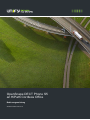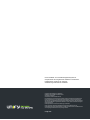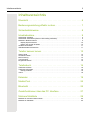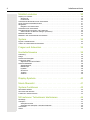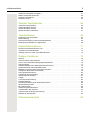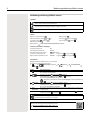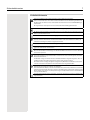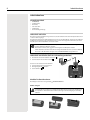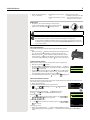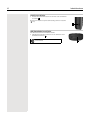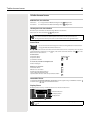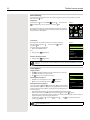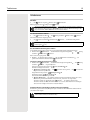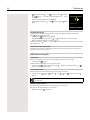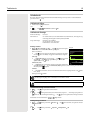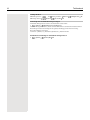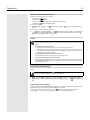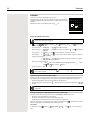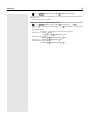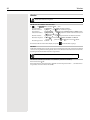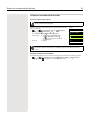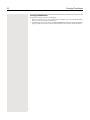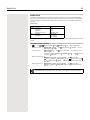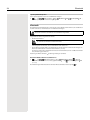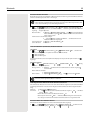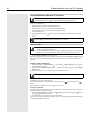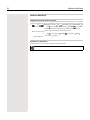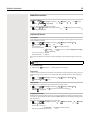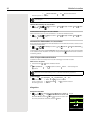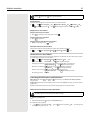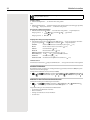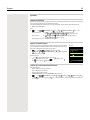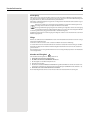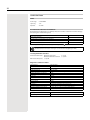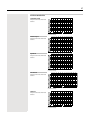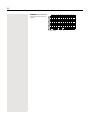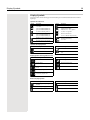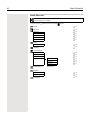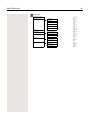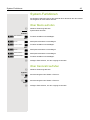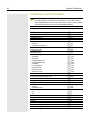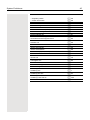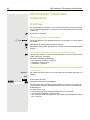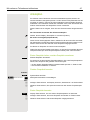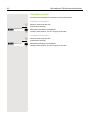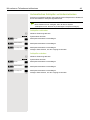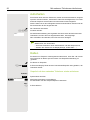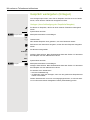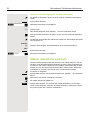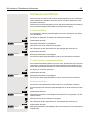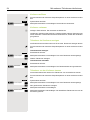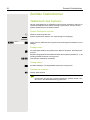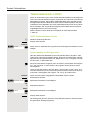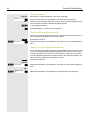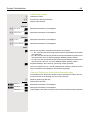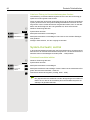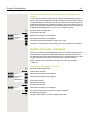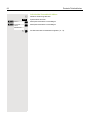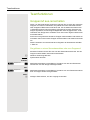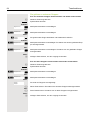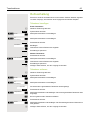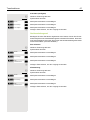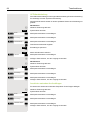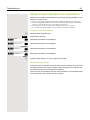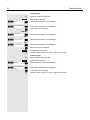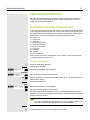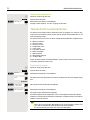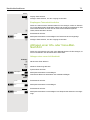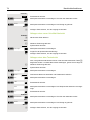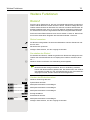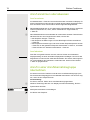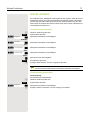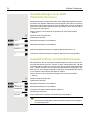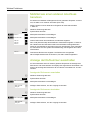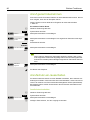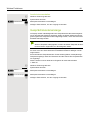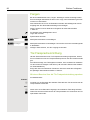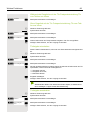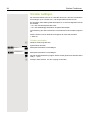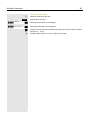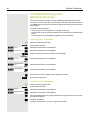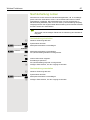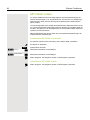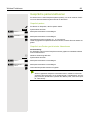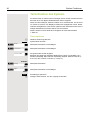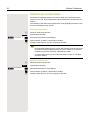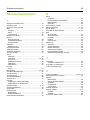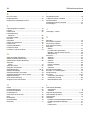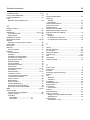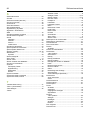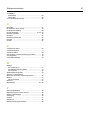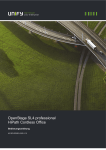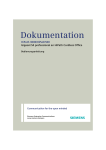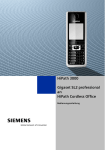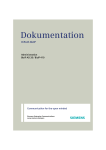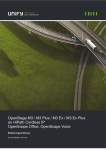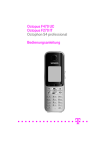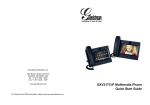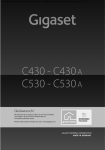Download OpenStage S5 prof. - inteko Telefonanlagen
Transcript
OpenScape DECT Phone S5 an HiPath Cordless Office Bedienungsanleitung A31003-D1000-U102-2-19 Unser Qualitäts- und Umweltmanagementsystem ist entsprechend den Vorgaben der ISO9001 und ISO14001 implementiert und durch ein externes Zertifizierungsunternehmen zertifiziert. Copyright © Unify GmbH & Co. KG 05/2015 Hofmannstr. 63, 81379 München/Deutschland Alle Rechte vorbehalten. Sachnummer: A31003-D1000-U102-2-19 Die Informationen in diesem Dokument enthalten lediglich allgemeine Beschreibungen bzw. Leistungsmerkmale, die je nach Anwendungsfall nicht immer in der beschriebenen Form zutreffen oder sich durch Weiterentwicklung der Produkte ändern können. Eine Verpflichtung, die jeweiligen Merkmale zu gewährleisten besteht nur, sofern diese ausdrücklich vertraglich zugesichert wurden. Liefermöglichkeiten und technische Änderungen vorbehalten. Unify, OpenScape, OpenStage und HiPath sind eingetragene Warenzeichen der Unify GmbH & Co. KG. Alle anderen Marken-, Produkt- und Servicenamen sind Warenzeichen oder eingetragene Warenzeichen ihrer jeweiligen Inhaber. unify.com Inhaltsverzeichnis 3 Inhaltsverzeichnis Übersicht . . . . . . . . . . . . . . . . . . . . . . . . . . . . . . . . . . . . . . . . . . 6 Bedienungsanleitung effektiv nutzen . . . . . . . . . . . . . . . . . . . . . 7 Sicherheitshinweise . . . . . . . . . . . . . . . . . . . . . . . . . . . . . . . . . . 8 Inbetriebnahme . . . . . . . . . . . . . . . . . . . . . . . . . . . . . . . . . . . . . 9 Ladeschale aufstellen . . . . . . . . . . . . . . . . . . . . . . . . . . . . . . . . . . . . . . . . . . . . . . . . . . . . . . . . . 9 Ladeschale anschließen (falls im Lieferumfang enthalten) . . . . . . . . . . . . . . . . . . . . . . . . . . . . . 9 Mobilteil in Betrieb nehmen. . . . . . . . . . . . . . . . . . . . . . . . . . . . . . . . . . . . . . . . . . . . . . . . . . . . . 9 Display-Sprache ändern . . . . . . . . . . . . . . . . . . . . . . . . . . . . . . . . . . . . . . . . . . . . . . . . . . . . 10 Datum und Uhrzeit einstellen. . . . . . . . . . . . . . . . . . . . . . . . . . . . . . . . . . . . . . . . . . . . . . . . . 10 Headset anschließen . . . . . . . . . . . . . . . . . . . . . . . . . . . . . . . . . . . . . . . . . . . . . . . . . . . . . . . . 11 USB-Datenkabel anschließen . . . . . . . . . . . . . . . . . . . . . . . . . . . . . . . . . . . . . . . . . . . . . . . . . . 11 Telefon kennen lernen . . . . . . . . . . . . . . . . . . . . . . . . . . . . . . . 12 Steuer-Taste . . . . . . . . . . . . . . . . . . . . . . . . . . . . . . . . . . . . . . . . . . . . . . . . . . . . . . . . . . . . . . . Lautstärke-Tasten . . . . . . . . . . . . . . . . . . . . . . . . . . . . . . . . . . . . . . . . . . . . . . . . . . . . . . . . . . . Menü-Führung. . . . . . . . . . . . . . . . . . . . . . . . . . . . . . . . . . . . . . . . . . . . . . . . . . . . . . . . . . . . . . Text eingeben . . . . . . . . . . . . . . . . . . . . . . . . . . . . . . . . . . . . . . . . . . . . . . . . . . . . . . . . . . . . . . Eingehende Anrufe . . . . . . . . . . . . . . . . . . . . . . . . . . . . . . . . . . . . . . . . . . . . . . . . . . . . . . . . . . 12 12 13 13 15 Telefonbuch . . . . . . . . . . . . . . . . . . . . . . . . . . . . . . . . . . . . . . . 16 Telefonbuch öffnen . . . . . . . . . . . . . . . . . . . . . . . . . . . . . . . . . . . . . . . . . . . . . . . . . . . . . . . . . . 16 Telefonbuch-Einträge . . . . . . . . . . . . . . . . . . . . . . . . . . . . . . . . . . . . . . . . . . . . . . . . . . . . . . . . 16 Eintrag erstellen . . . . . . . . . . . . . . . . . . . . . . . . . . . . . . . . . . . . . . . . . . . . . . . . . . . . . . . . . . . 16 vCard. . . . . . . . . . . . . . . . . . . . . . . . . . . . . . . . . . . . . . . . . . . . . . . . . . . . . . . . . . . . . . . . . . . . . 18 Kalender. . . . . . . . . . . . . . . . . . . . . . . . . . . . . . . . . . . . . . . . . . 19 Media-Pool. . . . . . . . . . . . . . . . . . . . . . . . . . . . . . . . . . . . . . . . 24 Bluetooth . . . . . . . . . . . . . . . . . . . . . . . . . . . . . . . . . . . . . . . . . 25 Zusatzfunktionen über das PC Interface . . . . . . . . . . . . . . . . . 27 Mehrere Mobilteile . . . . . . . . . . . . . . . . . . . . . . . . . . . . . . . . . . 29 Mobilteil an mehreren Basen nutzen. . . . . . . . . . . . . . . . . . . . . . . . . . . . . . . . . . . . . . . . . . . . . 29 Mobilteil an-/abmelden . . . . . . . . . . . . . . . . . . . . . . . . . . . . . . . . . . . . . . . . . . . . . . . . . . . . . . . 29 4 Inhaltsverzeichnis Mobilteil einstellen . . . . . . . . . . . . . . . . . . . . . . . . . . . . . . . . . . 30 Display und Tastatur . . . . . . . . . . . . . . . . . . . . . . . . . . . . . . . . . . . . . . . . . . . . . . . . . . . . . . . . . 30 Großschrift . . . . . . . . . . . . . . . . . . . . . . . . . . . . . . . . . . . . . . . . . . . . . . . . . . . . . . . . . . . . . . . 30 Farbschema . . . . . . . . . . . . . . . . . . . . . . . . . . . . . . . . . . . . . . . . . . . . . . . . . . . . . . . . . . . . . . 30 Automatische Rufannahme ein-/ausschalten . . . . . . . . . . . . . . . . . . . . . . . . . . . . . . . . . . . . . . 31 Hörer-/Freisprechlautstärke ändern . . . . . . . . . . . . . . . . . . . . . . . . . . . . . . . . . . . . . . . . . . . . . 31 Klingeltöne . . . . . . . . . . . . . . . . . . . . . . . . . . . . . . . . . . . . . . . . . . . . . . . . . . . . . . . . . . . . . . . . 31 Klingelton ein-/ausschalten . . . . . . . . . . . . . . . . . . . . . . . . . . . . . . . . . . . . . . . . . . . . . . . . . . 32 Hinweistöne ein-/ausschalten . . . . . . . . . . . . . . . . . . . . . . . . . . . . . . . . . . . . . . . . . . . . . . . . . . 32 Schnellzugriff auf Nummern und Funktionen . . . . . . . . . . . . . . . . . . . . . . . . . . . . . . . . . . . . . . 32 Ziffern-Tasten mit Nummer belegen (Kurzwahl) . . . . . . . . . . . . . . . . . . . . . . . . . . . . . . . . . . 32 Mobilteil-PIN ändern . . . . . . . . . . . . . . . . . . . . . . . . . . . . . . . . . . . . . . . . . . . . . . . . . . . . . . . . . 33 Mobilteil in den Lieferzustand zurücksetzen . . . . . . . . . . . . . . . . . . . . . . . . . . . . . . . . . . . . . . . 33 System . . . . . . . . . . . . . . . . . . . . . . . . . . . . . . . . . . . . . . . . . . . 34 Eigene Vorwahlnummer . . . . . . . . . . . . . . . . . . . . . . . . . . . . . . . . . . . . . . . . . . . . . . . . . . . . . . 34 Telefon in Lieferzustand zurücksetzen . . . . . . . . . . . . . . . . . . . . . . . . . . . . . . . . . . . . . . . . . . . 34 Fragen und Antworten . . . . . . . . . . . . . . . . . . . . . . . . . . . . . . . 35 Herstellerhinweise . . . . . . . . . . . . . . . . . . . . . . . . . . . . . . . . . . 35 Zulassung . . . . . . . . . . . . . . . . . . . . . . . . . . . . . . . . . . . . . . . . . . . . . . . . . . . . . . . . . . . . . . . . . 35 Pflege . . . . . . . . . . . . . . . . . . . . . . . . . . . . . . . . . . . . . . . . . . . . . . . . . . . . . . . . . . . . . . . . . . . . 36 Kontakt mit Flüssigkeit . . . . . . . . . . . . . . . . . . . . . . . . . . . . . . . . . . . . . . . . . . . . . . . . . . . . . . . 36 Technische Daten . . . . . . . . . . . . . . . . . . . . . . . . . . . . . . . . . . . . . . . . . . . . . . . . . . . . . . . . . . . 37 Allgemeine technische Daten . . . . . . . . . . . . . . . . . . . . . . . . . . . . . . . . . . . . . . . . . . . . . . . . 37 Zeichensatztabellen . . . . . . . . . . . . . . . . . . . . . . . . . . . . . . . . . . . . . . . . . . . . . . . . . . . . . . . . . 38 Standardschrift. . . . . . . . . . . . . . . . . . . . . . . . . . . . . . . . . . . . . . . . . . . . . . . . . . . . . . . . . . . . 38 Mitteleuropa . . . . . . . . . . . . . . . . . . . . . . . . . . . . . . . . . . . . . . . . . . . . . . . . . . . . . . . . . . . . . . 38 Kyrillisch. . . . . . . . . . . . . . . . . . . . . . . . . . . . . . . . . . . . . . . . . . . . . . . . . . . . . . . . . . . . . . . . . 38 Griechisch . . . . . . . . . . . . . . . . . . . . . . . . . . . . . . . . . . . . . . . . . . . . . . . . . . . . . . . . . . . . . . . 38 Türkisch . . . . . . . . . . . . . . . . . . . . . . . . . . . . . . . . . . . . . . . . . . . . . . . . . . . . . . . . . . . . . . . . . 38 Arabisch . . . . . . . . . . . . . . . . . . . . . . . . . . . . . . . . . . . . . . . . . . . . . . . . . . . . . . . . . . . . . . . . . 39 Display-Symbole . . . . . . . . . . . . . . . . . . . . . . . . . . . . . . . . . . . 40 Menü-Übersicht . . . . . . . . . . . . . . . . . . . . . . . . . . . . . . . . . . . . 41 System-Funktionen . . . . . . . . . . . . . . . . . . . . . . . . . . . . . . . . . 43 Über Menü aufrufen . . . . . . . . . . . . . . . . . . . . . . . . . . . . . . . . . . . . . . . . . . . . . . . . . . . . . . . . . . 43 Über Kennzahl aufrufen . . . . . . . . . . . . . . . . . . . . . . . . . . . . . . . . . . . . . . . . . . . . . . . . . . . . . . 43 Funktionen und Kennzahlen . . . . . . . . . . . . . . . . . . . . . . . . . . . . . . . . . . . . . . . . . . . . . . . . . . . . 44 Mit mehreren Teilnehmern telefonieren . . . . . . . . . . . . . . . . . . 46 Rückfrage . . . . . . . . . . . . . . . . . . . . . . . . . . . . . . . . . . . . . . . . . . . . . . . . . . . . . . . . . . . . . . . . . . 46 Anklopfen . . . . . . . . . . . . . . . . . . . . . . . . . . . . . . . . . . . . . . . . . . . . . . . . . . . . . . . . . . . . . . . . . . 47 Anklopfton aus/ein . . . . . . . . . . . . . . . . . . . . . . . . . . . . . . . . . . . . . . . . . . . . . . . . . . . . . . . . . 48 Automatisches Anklopfen verhindern/erlauben . . . . . . . . . . . . . . . . . . . . . . . . . . . . . . . . . . . 49 Aufschalten . . . . . . . . . . . . . . . . . . . . . . . . . . . . . . . . . . . . . . . . . . . . . . . . . . . . . . . . . . . . . . . . . 50 Halten . . . . . . . . . . . . . . . . . . . . . . . . . . . . . . . . . . . . . . . . . . . . . . . . . . . . . . . . . . . . . . . . . . . . 50 Inhaltsverzeichnis 5 Gespräch weitergeben (Umlegen) . . . . . . . . . . . . . . . . . . . . . . . . . . . . . . . . . . . . . . . . . . . . . . . 51 Makeln (Gespräche wechseln) . . . . . . . . . . . . . . . . . . . . . . . . . . . . . . . . . . . . . . . . . . . . . . . . . . 52 Konferenz durchführen . . . . . . . . . . . . . . . . . . . . . . . . . . . . . . . . . . . . . . . . . . . . . . . . . . . . . . . . 53 Zweitanruf nutzen . . . . . . . . . . . . . . . . . . . . . . . . . . . . . . . . . . . . . . . . . . . . . . . . . . . . . . . . . . . . 55 Zentrale Telefonbücher . . . . . . . . . . . . . . . . . . . . . . . . . . . . . . 56 Telefonbuch des Systems. . . . . . . . . . . . . . . . . . . . . . . . . . . . . . . . . . . . . . . . . . . . . . . . . . . . . 56 Telefondatenbank (LDAP). . . . . . . . . . . . . . . . . . . . . . . . . . . . . . . . . . . . . . . . . . . . . . . . . . . . . . 57 System-Kurzwahl, zentral . . . . . . . . . . . . . . . . . . . . . . . . . . . . . . . . . . . . . . . . . . . . . . . . . . . . . 60 System-Kurzwahl, individuell . . . . . . . . . . . . . . . . . . . . . . . . . . . . . . . . . . . . . . . . . . . . . . . . . . . 61 Teamfunktionen . . . . . . . . . . . . . . . . . . . . . . . . . . . . . . . . . . . . 63 Gruppenruf aus-/einschalten. . . . . . . . . . . . . . . . . . . . . . . . . . . . . . . . . . . . . . . . . . . . . . . . . . . 63 Rufzuschaltung . . . . . . . . . . . . . . . . . . . . . . . . . . . . . . . . . . . . . . . . . . . . . . . . . . . . . . . . . . . . . . 65 UCD-Anrufverteilung (Universal Call Distribution) . . . . . . . . . . . . . . . . . . . . . . . . . . . . . . . . . . . 66 Mulap-Gruppe (Multiple Line Application) . . . . . . . . . . . . . . . . . . . . . . . . . . . . . . . . . . . . . . . . . . 69 Nachrichtenfunktionen . . . . . . . . . . . . . . . . . . . . . . . . . . . . . . . 71 Nachricht hinterlassen/Antwort-Text . . . . . . . . . . . . . . . . . . . . . . . . . . . . . . . . . . . . . . . . . . . . . . 71 Textnachricht senden/aufrufen . . . . . . . . . . . . . . . . . . . . . . . . . . . . . . . . . . . . . . . . . . . . . . . . . 72 Abfragen einer Info- oder Voice-Mail-Nachricht . . . . . . . . . . . . . . . . . . . . . . . . . . . . . . . . . . . . 73 Weitere Funktionen . . . . . . . . . . . . . . . . . . . . . . . . . . . . . . . . . 75 Rückruf . . . . . . . . . . . . . . . . . . . . . . . . . . . . . . . . . . . . . . . . . . . . . . . . . . . . . . . . . . . . . . . . . . . 75 Anruf annehmen oder abweisen . . . . . . . . . . . . . . . . . . . . . . . . . . . . . . . . . . . . . . . . . . . . . . . . . 76 Anruf in einer Anrufübernahmegruppe übernehmen. . . . . . . . . . . . . . . . . . . . . . . . . . . . . . . . . 76 Anrufe umleiten . . . . . . . . . . . . . . . . . . . . . . . . . . . . . . . . . . . . . . . . . . . . . . . . . . . . . . . . . . . . . . 77 Gezieltes Belegen einer MSN (Mehrfachrufnummer) . . . . . . . . . . . . . . . . . . . . . . . . . . . . . . . . . 78 Gespräche führen mit Identifikationscode. . . . . . . . . . . . . . . . . . . . . . . . . . . . . . . . . . . . . . . . . . 78 Mobilteil wie einen anderen Anschluss benutzen . . . . . . . . . . . . . . . . . . . . . . . . . . . . . . . . . . . . 79 Anzeige der Rufnummer ausschalten . . . . . . . . . . . . . . . . . . . . . . . . . . . . . . . . . . . . . . . . . . . . . 79 Anruf gezielt übernehmen . . . . . . . . . . . . . . . . . . . . . . . . . . . . . . . . . . . . . . . . . . . . . . . . . . . . . . 80 Anrufschutz ein-/ausschalten . . . . . . . . . . . . . . . . . . . . . . . . . . . . . . . . . . . . . . . . . . . . . . . . . . . 80 Gesprächskostenanzeige . . . . . . . . . . . . . . . . . . . . . . . . . . . . . . . . . . . . . . . . . . . . . . . . . . . . . . 81 Fangen . . . . . . . . . . . . . . . . . . . . . . . . . . . . . . . . . . . . . . . . . . . . . . . . . . . . . . . . . . . . . . . . . . . . 82 Tür-Freisprecheinrichtung . . . . . . . . . . . . . . . . . . . . . . . . . . . . . . . . . . . . . . . . . . . . . . . . . . . . . . 82 Schalter betätigen . . . . . . . . . . . . . . . . . . . . . . . . . . . . . . . . . . . . . . . . . . . . . . . . . . . . . . . . . . . . 84 Anrufweiterschaltung einer Mehrfachrufnummer . . . . . . . . . . . . . . . . . . . . . . . . . . . . . . . . . . . . 86 Nachtschaltung nutzen . . . . . . . . . . . . . . . . . . . . . . . . . . . . . . . . . . . . . . . . . . . . . . . . . . . . . . . . 87 MFV-Wahl nutzen . . . . . . . . . . . . . . . . . . . . . . . . . . . . . . . . . . . . . . . . . . . . . . . . . . . . . . . . . . . . 88 Gespräche parken/aktivieren . . . . . . . . . . . . . . . . . . . . . . . . . . . . . . . . . . . . . . . . . . . . . . . . . . . 89 Terminfunktion des Systems. . . . . . . . . . . . . . . . . . . . . . . . . . . . . . . . . . . . . . . . . . . . . . . . . . . . 90 Telefonschloss Code-Programmierung. . . . . . . . . . . . . . . . . . . . . . . . . . . . . . . . . . . . . . . . . . . 91 Mobilteil ab-/aufschließen . . . . . . . . . . . . . . . . . . . . . . . . . . . . . . . . . . . . . . . . . . . . . . . . . . . . . . 92 Stichwortverzeichnis . . . . . . . . . . . . . . . . . . . . . . . . . . . . . . . . 93 Übersicht 5 Übersicht 1 2 3 1 2 INT 1 Anrufe 4 5 6 3 7 4 8 Kalender 15 14 5 13 6 7 9 10 11 12 13 12 14 11 8 10 15 9 Display Statusleiste Symbole zeigen aktuelle Einstellungen und Betriebszustand des Telefons an Lautstärke-Tasten für Hörer/Headset, Klingelton, Freisprechen, Wecker und die Signalisierung von Terminen Display-Tasten Auflegen-, Ein-/Aus-Taste Gespräch beenden; Funktion abbrechen; eine Menüebene zurück kurz drücken zurück in Ruhezustand lang drücken Mobilteil ein-/ausschalten lang drücken (im Ruhezustand) Nachrichten-Taste Zugriff auf die Anruf- und Nachrichtenlisten; blinkt: neue Nachricht oder neuer Anruf Profil-Taste Wechsel zwischen Akustikprofi- kurz drücken len Mikrofon aus-/einschalten lang drücken Raute-Taste Tastensperre ein-/ausschalten lang drücken (im Ruhezustand) Wechsel zwischen Groß-, Klein- kurz drücken und Ziffernschreibung (bei Texteingabe) USB-Anschluss zum Datenaustausch zwischen Mobilteil und PC Mikrofon Stern-Taste Tabelle der Sonderzeichen kurz drücken öffnen (bei Texteingabe) Alle Klingeltöne abschalten lang drücken Headset-Anschluss (2,5 mm Klinkenstecker) R-Taste Wahlpause eingeben (nur bei kurz drücken HiPath Cordless Office) Abheben-/Freisprech-Taste Gespräch annehmen; angezeigte Nummer wählen; umschalten zwischen Hörer- und Freisprechbetrieb Wahlwiederholungsliste öffnen kurz drücken Wählen einleiten lang drücken Steuer-Taste/Menü-Taste 6 Bedienungsanleitung effektiv nutzen Bedienungsanleitung effektiv nutzen Symbole Warnungen, deren Nichtbeachtung zu Verletzungen von Personen oder Schäden an Geräten führen oder auch Kosten verursachen kann. Voraussetzung, um die folgende Aktion ausführen zu können. Wichtige Information zur Funktion und zum sachgerechten Umgang. Tasten Abheben-/ Freisprech-Taste Ziffern-/Buchstaben-Tasten Nachrichten-Taste Auflegen-Taste bis Stern-Taste / R-Taste / Raute-Taste Steuer-Taste Rand / Mitte Mikrofonprofil-Taste Display-Tasten ( S. 11), z. B. OK, Zurück, Auswahl, Ändern, Sichern Funktionen auswählen/ bestätigen Auswahl bestätigen mit OK Eine Menüebene zurück mit Zurück Zum Ruhe-Display wechseln mit lang drücken Funktion ein-/ausschalten mit Ändern eingeschaltet Option aktivieren/deaktivieren mit Auswahl ausgewählt / ausgeschaltet / nicht ausgewählt Prozeduren Beispiel: Automatische Rufannahme ein-/ausschalten Darstellung in der Bedienungsanleitung: ¤ . . . mit Ändern ( Schritt ¤ ¤ ¤ ¤ OK Telefonie OK Auto-Rufannahm. Das müssen Sie tun ¤ ¤ ¤ Einstellungen auswählen = ein) Im Ruhezustand in die Mitte der Steuer-Taste drücken. Das Hauptmenü wird geöffnet. Mit der Steuer-Taste OK zum Symbol navigieren. Mit OK bestätigen (oder Mitte der Steuer-Taste Das Untermenü Einstellungen wird geöffnet. drücken). Alternatives Symbol für das Untermenü Einstellungen an manchen Mobilteilen: . Telefonie Mit der Steuer-Taste den Eintrag Telefonie wählen. OK Mit OK bestätigen (oder Mitte der Steuer-Taste Das Untermenü Telefonie wird geöffnet. drücken). AutoRufannahm. Die Funktion zum Ein-/Ausschalten der automatischen Rufannahme erscheint als erster Menüpunkt. Ändern Mit Ändern aktivieren oder deaktivieren (oder Mitte der Steuer-Taste Funktion ist aktiviert /deaktiviert . drücken). Nicht alle in der Bedienungsanleitung beschriebenen Funktionen sind in allen Ländern und bei allen Netzanbietern und Systemen verfügbar. Aktuellste Bedienungsanleitung im PDF-Format unter wiki.unify.com/wiki/OpenScape_DECT_Phone_S5 Sicherheitshinweise 7 Sicherheitshinweise Lesen Sie vor Gebrauch die Sicherheitshinweise und die Bedienungsanleitung. Klären Sie Ihre Kinder über deren Inhalt und über die Gefahren bei der Benutzung des Geräts auf. Das Gerät lässt sich während eines Stromausfalls nicht betreiben. Es kann auch kein Notruf abgesetzt werden. Bei eingeschalteter Tastensperre können auch Notrufnummern nicht gewählt werden. Nutzen Sie die Geräte nicht in explosionsgefährdeten Umgebungen, z. B. Lackierereien. Die Geräte sind nicht spritzwassergeschützt. Stellen Sie sie deshalb nicht in Feuchträumen wie z. B. Bädern oder Duschräumen auf. Verwenden Sie nur das auf den Geräten angegebene Steckernetzgerät. Legen Sie nur aufladbare Akkus ein, die der Spezifikation entsprechen (siehe „Technische Daten“), da sonst erhebliche Gesundheits- und Personenschäden nicht auszuschließen sind. Akkus, die erkennbar beschädigt sind, müssen ausgetauscht werden. Geben Sie Ihr Mobilteil nur mit der Bedienungsanleitung an Dritte weiter. Bitte nehmen Sie defekte Geräte außer Betrieb oder lassen diese vom Service reparieren, da diese ggf. andere Funkdienste stören könnten. Verwenden Sie das Gerät nicht, wenn das Display gesprungen oder zerbrochen ist. Zerbrochenes Glas oder Kunststoff kann Verletzungen an Händen und Gesicht verursachen. Lassen Sie das Gerät vom Service reparieren. Halten Sie das Mobilteil nicht mit der Geräterückseite an das Ohr, wenn es klingelt bzw. wenn Sie die Freisprechfunktion eingeschaltet haben. Sie können sich sonst schwerwiegende, dauerhafte Gehörschäden zuziehen. Ihr Mobilteil verträgt sich mit den meisten am Markt befindlichen digitalen Hörgeräten. Eine einwandfreie Funktion mit jedem Hörgerät kann jedoch nicht garantiert werden. Das Telefon kann in analogen Hörgeräten Störgeräusche (Brummton oder Pfeifton) verursachen oder diese übersteuern. Kontaktieren Sie bei Problemen den Hörgeräteakustiker. Medizinische Geräte können in ihrer Funktion beeinflusst werden. Beachten Sie die technischen Bedingungen des jeweiligen Umfeldes, z. B. Arztpraxis. Falls Sie medizinische Geräte (z. B. einen Herzschrittmacher) verwenden, informieren Sie sich bitte beim Hersteller des Gerätes. Dort kann man Ihnen Auskunft geben, inwieweit die entsprechenden Geräte immun gegen externe hochfrequente Energien sind (für Informationen zu Ihrem Mobilteil siehe „Technische Daten“). Um einen Verlust des Hörsinns zu verhindern, vermeiden Sie das Hören bei hoher Lautstärke über lange Zeiträume. 8 Inbetriebnahme Inbetriebnahme Verpackungsinhalt • • • • • • ein Mobilteil, ein Akkudeckel, zwei Akkus, eine Ladeschale, ein Gürtelclip, eine Bedienungsanleitung Ladeschale aufstellen Die Ladeschale ist für den Betrieb in geschlossenen, trockenen Räumen mit einem Temperaturbereich von +5 °C bis +45 °C ausgelegt. Normalerweise hinterlassen die Gerätefüße keine Spuren an der Aufstellfläche. Angesichts der Vielfalt der bei Möbeln verwendeten Lacke und Polituren kann es jedoch nicht ausgeschlossen werden, dass beim Kontakt Spuren auf der Abstellfläche verursacht werden. Das Telefon nie den Einflüssen von Wärmequellen, von direkter Sonneneinstrahlung und von anderen elektrischen Geräten aussetzen. Das Telefon vor Nässe, Staub, aggressiven Flüssigkeiten und Dämpfen schützen. Auf die Reichweite der Basis achten. Diese beträgt in Gebäuden bis zu 50 m, im freien Gelände bis zu 300 m. Die Reichweite verringert sich, wenn Max. Reichweite ausgeschaltet ist. Ladeschale anschließen (falls im Lieferumfang enthalten) ¤ ¤ Flachstecker des Steckernetzteiles anschließen 1 . Steckernetzteil in die Steckdose stecken 2 . 2 4 Stecker von der Ladeschale wieder abziehen: Steckernetzteil vom Stromnetz trennen. Entriegelungsknopf 3 drücken. Stecker abziehen 4 . ¤ ¤ ¤ 1 3 Mobilteil in Betrieb nehmen Das Display ist durch eine Folie geschützt. Schutzfolie abziehen! Akkus einlegen Nur aufladbare Akkus verwenden, da sonst erhebliche Gesundheits- und Sachschäden nicht auszuschließen sind. Es könnte z. B. der Mantel der Akkus zerstört werden oder die Akkus könnten explodieren. Außerdem könnten Funktionsstörungen oder Beschädigungen des Gerätes auftreten. Inbetriebnahme 9 ¤ Akkus einsetzen (Einlegerichtung +/- siehe Bild). ¤ ¤ Akkudeckel von oben einset- Akkudeckel wieder öffnen: zen. ¤ Mit dem Fingernagel in die Nut Deckel zuschieben bis er einras- oben am Deckel greifen und Deckel nach unten schieben. tet. Akkus laden ¤ Die Akkus vor der ersten Benutzung in der Basis/Ladeschale vollständig aufladen. Die Akkus sind vollständig aufgeladen, wenn das Blitzsymbol im Display erlischt. 7h Das Mobilteil darf nur in die dazugehörige Basis bzw. Ladeschale gestellt werden. Der Akku kann sich während des Aufladens erwärmen. Das ist ungefährlich. Die Ladekapazität des Akkus reduziert sich technisch bedingt nach einiger Zeit. In der Verpackung enthaltene Mobilteile sind bereits an der Basis angemeldet. Falls dennoch ein Mobilteil nicht angemeldet sein sollte (Anzeige „Bitte Mobilteil anmelden“), wenden Sie sich an Ihr Servicepersonal. Gürtelclip anbringen Am Mobilteil befinden sich seitliche Aussparungen zur Montage des Gürtelclips. • Gürtelclip anbringen: Gürtelclip auf der Rückseite des Mobilteils andrücken, dass die Nasen des Gürtelclips in die Aussparungen einrasten. • Gürtelclip abnehmen: Mit dem Daumen kräftig auf die Mitte des Gürtelclips drücken. Fingernagel des Daumens der anderen Hand seitlich oben zwischen Clip und Gehäuse schieben. Clip nach oben abnehmen. Display-Sprache ändern Display-Sprache ändern, falls eine unverständliche Sprache eingestellt ist. ¤ Mitte der Steuer-Taste drücken. ¤ Die Tasten und langsam nacheinander drücken . . . das Display Deutsch zur Spracheinstellung erscheint, die eingestellte Sprache (z. B. Englisch) ist English markiert ( = ausgewählt). ¤ Andere Sprache auswählen: Steuer-Taste drücken, bis im Display die Francais gewünschte Sprache markiert ist, z. B. Französisch Rechte Taste direkt unter dem Display drücken, um die Sprache zu aktivieren. ¤ In den Ruhezustand zurückzukehren: Auflegen-Taste lang drücken Datum und Uhrzeit einstellen Datum und Uhrzeit einstellen, damit eingehenden Anrufen Datum und Uhrzeit korrekt zugeordnet werden und der Wecker genutzt werden kann. ¤ Display-Taste Zeit drücken Anrufe Zeit oder, wenn Datum und Uhrzeit bereits eingestellt sind: ¤ . . . mit Einstellungen auswählen OK Datum und Uhrzeit OK Die aktive Eingabeposition blinkt . . . mit Eingabeposition ändern . . . mit zwischen den Eingabefeldern wechseln Datum eingeben: . . . mit Tag, Monat und Jahr 8-stellig eingeben, z. B. ¤ für den 15.08.2014. Uhrzeit eingeben: ¤ . . . mit Stunden und Minuten 4-stellig eingeben, z. B. Datum und Uhrzeit Datum: 15.08.2014 Zeit: 00:00 für 07:15 Uhr. Zurück Sichern Einstellung speichern: ¤ Display-Taste Sichern drücken. . . . im Display wird Gespeichert angezeigt und ein Bestätigungston wird ausgegeben . . . das Telefon kehrt in den Menüpunkt Einstellungen zurück. 10 Inbetriebnahme Headset anschließen ¤ Headset mit 2,5 mm Klinkenstecker an der linken Seite des Mobilteils anschließen 1 . Die Headset-Lautstärke entspricht der Einstellung der Hörer-Lautstärke ( S. 30). 1 USB-Datenkabel anschließen Zum Datenaustausch zwischen Mobilteil und PC: ¤ USB-Datenkabel mit Mikro USB-Stecker an der USB-Buchse unten am Mobilteil anschließen 1 . Mobilteil direkt mit dem PC verbinden, nicht über einen USB-Hub. 1 Telefon kennen lernen 11 Telefon kennen lernen Mobilteil ein-/ausschalten Einschalten: Ausschalten: ¤ ¤ an ausgeschaltetem Mobilteil Auflegen-Taste im Ruhezustand des Mobilteils Auflegen-Taste lang drücken lang drücken Tastensperre ein-/ausschalten Die Tastensperre verhindert das unbeabsichtigte Bedienen des Telefons. Tastensperre ein- bzw. ausschalten: lang drücken Wird ein Anruf am Mobilteil signalisiert, schaltet sich die Tastensperre automatisch aus. Sie können den Anruf annehmen. Nach Gesprächsende schaltet sich die Sperre wieder ein. Bei eingeschalteter Tastensperre können auch Notrufnummern nicht gewählt werden. Steuer-Taste Die Steuer-Taste dient zum Navigieren in Menüs und Eingabefeldern und situationsabhängig zum Aufruf bestimmter Funktionen. Im Folgenden ist die Seite der Steuer-Taste schwarz markiert (oben, unten, rechts, links), die in der jeweiligen Bediensituation zu drücken ist, z. B. für „rechts auf die Steuer-Taste drücken“ oder für „in die Mitte der Steuer-Taste drücken“. Im Ruhezustand Telefonbuch öffnen Hauptmenü öffnen System-Menü aufrufen kurz drücken oder In Untermenüs, Auswahl- und Eingabefeldern Funktion bestätigen Während eines Gesprächs Telefonbuch öffnen Mikrofon aus-/einschalten Auswahl der linken Display-Anzeige (nur bei HiPath Cordless Enterprise) Sprachlautstärke für Hörer- bzw. Freisprechmodus ändern Lautstärke-Tasten Lautstärke für Hörer/Headset, Klingelton, Freisprechen und die Signalisierung von Terminen einstellen: Lautstärke-Tasten / rechts am Mobilteil drücken Display-Tasten Die Display-Tasten bieten je nach Bediensituation verschiedene Funktionen an. Zurück Sichern Aktuelle Funktionen der Display-Tasten Display-Tasten Symbole der Display-Tasten S. 39. Die Display-Tasten im Ruhezustand sind mit einer Funktion vorbelegt. Belegung ändern: S. 32 12 Telefon kennen lernen Menü-Führung Die Funktionen Ihres Telefons werden über ein Menü angeboten, das aus mehreren Ebenen besteht. Menü-Übersicht S. 40. Hauptmenü Im Ruhezustand: Steuer-Taste mittig drücken oder Zifferntasten 1 bis 9 Untermenü auswählen . . . mit Steuer-Taste OK Beispiel Töne und Signale Die Hauptmenü-Funktionen werden im Display mit Symbolen angezeigt. Das Symbol der ausgewählten Funktion ist farbig markiert, der zugehörige Name erscheint in der Kopfzeile. Zurück OK Untermenüs Die Funktionen der Untermenüs werden in Listenform angezeigt. Auf eine Funktion zugreifen: auswählen OK . . . mit Steuer-Taste Funktion Beispiel Einstellungen Zurück zur vorherigen Menüebene: ¤ Display-Taste Zurück drücken Datum und Uhrzeit oder ¤ Auflegen-Taste Sprache Display + Tastatur kurz drücken Anmeldung Telefonie Zurück in den Ruhezustand ¤ Zurück Auflegen-Taste OK lang drücken Wird keine Taste gedrückt, wechselt das Display nach etwa 2 Minuten automatisch in den Ruhezustand. Text eingeben Eingabeposition ¤ ¤ Mit Eingabefeld auswählen. Ein Feld ist aktiviert, wenn in ihm die blinkende Schreibmarke angezeigt wird. Mit Position der Schreibmarke versetzen. Falscheingaben korrigieren • • Zeichen vor der Schreibmarke löschen: Worte vor der Schreibmarke löschen: kurz drücken lang drücken Neuer Eintrag Vorname: Peter| Nachname: Tel. (Privat): Buchstaben/Zeichen eingeben Abc ‚ Jeder Taste zwischen und und der Taste sind mehrere BuchSichern staben und Ziffern zugeordnet. Sobald eine Taste gedrückt wird, werden die möglichen Zeichen unten im Display angezeigt. Das ausgewählte Zeichen ist hervorgehoben. • Buchstaben/Ziffer auswählen: Taste mehrmals kurz hintereinander drücken • Zwischen Klein-, Groß- und Ziffernschreibung wechseln: Raute-Taste drücken Beim Editieren eines Telefonbuch-Eintrags werden der erste Buchstabe und jeder auf ein Leerzeichen folgende Buchstabe automatisch groß geschrieben. • Sonderzeichen eingeben: Stern-Taste drücken . . . mit zum gewünschten Zeichen navigieren Einfügen Die Verfügbarkeit von Sonderbuchstaben ist abhängig vom Zeichensatz des Mobilteils, Zeichensatztabellen S. 37. Telefonieren 13 Telefonieren Anrufen ¤ . . . mit Nummer eingeben Wählvorgang abbrechen: Abheben-Taste Auflegen-Taste kurz drücken drücken Bei ausgeschalteter Display-Beleuchtung ( S. 29) schaltet der erste Druck auf eine beliebige Taste die Display-Beleuchtung ein. Ziffern-Tasten werden dabei zur Wahlvorbereitung ins Display übernommen, andere Tasten haben keine weitere Funktion. Aus dem Telefonbuch wählen ¤ . . . mit Telefonbuch öffnen . . . mit Eintrag auswählen Falls mehrere Nummern eingetragen sind: . . . mit Nummer auswählen Abheben-Taste ¤ Abheben-Taste drücken drücken . . . die Nummer wird gewählt Für den Schnellzugriff (Kurzwahl): Nummern aus dem Telefonbuch auf die Ziffern- oder DisplayTasten legen ( S. 31). Aus der Wahlwiederholungsliste wählen In der Wahlwiederholungsliste stehen die 20 an diesem Mobilteil zuletzt gewählten Nummern. ¤ Abheben-Taste kurz drücken . . . die Wahlwiederholungsliste wird geöffnet . . . mit auswählen Abheben-Taste Wenn ein Name angezeigt wird: Ansehen . . . die Nummer wird angezeigt gewünschter Rufnummer Abheben-Taste ¤ Eintrag drücken . . . ggf. mit drücken Nummern durchblättern . . . bei Einträge der Wahlwiederholungsliste verwalten ¤ Abheben-Taste auswählen kurz drücken . . . die Wahlwiederholungsliste wird geöffnet . . . mit Eintrag Optionen . . . mögliche Optionen: Eintrag ins Telefonbuch übernehmen: Nr. ins Telefonbuch OK Nummer ins Display übernehmen: ¤ Nummer verwenden OK . . . mit ggf. ändern oder ergänzen . . . mit als neuen Eintrag im Telefonbuch speichern Ausgewählten Eintrag löschen: Eintrag löschen OK Alle Einträge löschen: Liste löschen OK Automatische Wahlwiederholung einstellen: ¤ Auto-Wahlwiederh. . . . die gewählte Nummer wird in festen Abständen (mind. alle 20 Sek.) automatisch gewählt. Dabei blinkt die Freisprech-Taste, „Lauthören“ ist eingeschaltet. Teilnehmer meldet sich: Abheben-Taste drücken . . . die Funktion wird beendet Teilnehmer meldet sich nicht: Der Ruf bricht nach ca. 30 Sek. ab. Nach Drücken einer beliebigen Taste oder zehn erfolglosen Versuchen endet die Funktion. Einwahl in Nebenstellenanlagen (Delayed Extension Dialling) Bei Einwahl in große Firmennetze (PBX-Systeme), ist nach Wahl der Einwahlnummer die Durchwahl zu einer Nebenstelle möglich. Die Rufnummer ist im Telefonbuch wie folgt gespeichert: Einwahlnummer, 2 Sterne, Nebenstellennummer (z. B. 1234567**128). 14 Telefonieren ¤ Telefonbuch öffnen Taste . . . mit Eintrag auswählen Abheben- Wählen drücken . . . das Telefon wählt die Nummer vor ** . . . mögli- che Optionen: Gespeicherte Nebenstelle wählen: Nachwahl Andere Nebenstelle wählen: . . . mit Nummer eingeben wahl Nach1234567**128 Nachwahl Optionen Eingehende Anrufe Ein ankommender Anruf wird durch Klingeln, einer Anzeige im Display und Blinken der AbhebenTaste signalisiert. Anruf annehmen: • Abheben-Taste drücken oder Abheben • Falls Auto-Rufannahm. eingeschaltet ist ( S. 30): Mobilteil aus der Ladeschale nehmen • Gespräch am Bluetooth-Headset annehmen S. 24 Klingelton ausschalten: play angezeigt wird Ruf aus . . . der Anruf kann noch so lange angenommen werden, wie er im Dis- Informationen über den Anrufer Die Rufnummer des Anrufers wird im Display angezeigt. Ist die Nummer des Anrufers im Telefonbuch gespeichert, wird der Name angezeigt. Während eines Gesprächs Freisprechen Während eines Gesprächs und beim Verbindungsaufbau Freisprechen ein-/ausschalten: ¤ Freisprech-Taste drücken Mobilteil während eines Gesprächs in die Ladeschale stellen: Freisprech-Taste drücken und gedrückt halten . . . Mobilteil in Ladeschale stellen weitere 2 Sekunden gedrückt halten ¤ ... Gesprächslautstärke Gilt für den aktuell verwendeten Modus (Freisprechen, Hörer oder Headset): ¤ Lautstärke-Tasten / oder drücken . . . mit / oder Lautstärke einstellen Sichern Die Einstellung wird automatisch nach etwa 3 Sekunden gespeichert, selbst wenn Sichern nicht gedrückt wird. Mikrofon stumm schalten Bei ausgeschaltetem Mikrofon hören die Gesprächspartner Sie nicht mehr. Während eines Gesprächs Mikrofon ein-/ausschalten: ¤ Mikrofonprofil-Taste lang drücken. Telefonbuch 15 Telefonbuch Das lokale Telefonbuch gilt individuell für das Mobilteil. Einträge können jedoch an andere Mobilteile gesendet werden ( S. 17). Telefonbuch öffnen ¤ Im Ruhezustand kurz drücken oder ¤ . . . mit Telefonbuch auswählen OK Telefonbuch-Einträge Anzahl der Einträge: bis zu 500 Informationen: Vor- und Nachname, bis zu drei Rufnummern, E-Mail-Adresse, Jahrestag mit Signalisierung, VIP-Klingelton mit VIP-Symbol, CLIP-Bild Länge der Einträge: Nummern: max. 32 Ziffern Vor-, Nachname: max. 16 Zeichen E-Mail-Adresse: max. 64 Zeichen Eintrag erstellen ¤ <Neuer Eintrag> OK . . . mit zwischen den Eingabe- Beispiel Neuer Eintrag feldern wechseln und Daten für den Eintrag eingeben:. Namen / Nummern: Vorname: ¤ . . . mit Vornamen und/oder Nachnamen, mindestens eine Num- Robert mer (Privat, Büro oder Mobil) und ggf. die E-Mail-Adresse eingeben Nachname: Jahrestag: I ¤ . . . mit Jahrestag ein-/ausschalten . . . mit Datum und Zeit Tel. (Privat): eingeben . . . mit Art der Signalisierung auswählen (Nur Abc optisch oder einen Klingelton) ‚ CLIP-Melodie (VIP): Sichern ¤ . . . mit Klingelton auswählen, mit dem ein Anruf des Teilnehmers signalisiert werden soll . . . ist eine CLIP-Melodie (VIP) zugewiesen, wird der Eintrag im Telefonbuch mit dem Symbol ergänzt. CLIP-Bild: ¤ . . . mit Bild auswählen, das bei einem Anruf des Teilnehmers angezeigt werden soll ( MediaPool, S. 23). Eintrag speichern: Sichern Ein Eintrag ist nur gültig, wenn er mindestens eine Nummer enthält. Für CLIP-Melodie (VIP) und CLIP-Bild: die Rufnummer des Anrufers muss übermittelt werden. Telefonbuch-Eintrag suchen/auswählen ¤ . . . mit zum gesuchten Namen blättern oder ¤ . . . mit Anfangsbuchstaben (max. 8 Buchstaben) eingeben . . . die Anzeige springt zum ersggf. bis zum gewünschten Eintrag weiterblätten Namen mit diesen Anfangsbuchstaben . . . mit tern Telefonbuch schnell durchblättern: lang drücken Eintrag anzeigen/ändern ¤ . . . mit soll Eintrag auswählen Ansehen . . . mit Feld auswählen, das geändert werden Eintrag auswählen Optionen Eintrag ändern Ändern oder ¤ . . . mit OK 16 Telefonbuch Einträge löschen Einen Eintrag löschen: . . . mit Alle Einträge löschen: Optionen Eintrag auswählen Liste löschen Optionen Eintrag löschen OK OK Reihenfolge der Telefonbuch-Einträge festlegen Telefonbuch-Einträge können nach Vor- oder Nachnamen sortiert werden. ¤ Optionen Nachname zuerst / Vorname zuerst Enthält ein Eintrag keinen Namen, wird die Standard-Rufnummer in das Nachname-Feld übernommen. Diese Einträge werden an den Anfang der Liste gestellt, unabhängig von der Art der Sortierung. Die Sortierreihenfolge ist wie folgt: Leerzeichen | Ziffern (0-9) | Buchstaben (alphabetisch) | Restliche Zeichen. Anzahl der freien Einträge im Telefonbuch anzeigen lassen ¤ Optionen Speicherplatz OK Telefonbuch 17 Nummer ins Telefonbuch übernehmen Die Nummer wird angezeigt oder ist markiert. • beim Wählen einer Nummer: ¤ Display-Taste drücken. • aus einer Liste, z. B. der Anrufliste oder der Wahlwiederholungsliste: ¤ Optionen Nr. ins Telefonbuch OK. Neuen Eintrag erstellen: ¤ <Neuer Eintrag> OK Sichern . . . mit Nummerntyp auswählen OK Eintrag vervollständigen Nummer zu bestehendem Eintrag hinzufügen: ¤ . . . mit Eintrag auswählen OK . . . mit Nummerntyp auswählen OK . . . die Nummer wird eingetragen oder eine Abfrage zum Überschreiben einer bestehenden Nummer wird angezeigt . . . ggf. Abfrage mit Ja/Nein beantworten Sichern vCard Ein externer Anruf unterbricht die Übertragung. Anruferbilder und Sounds werden nicht übertragen. Vom Jahrestag wird nur das Datum übertragen. Beide Mobilteile unterstützen vCards: Kein Eintrag mit dem Namen vorhanden: Ein neuer Eintrag wird erzeugt. Eintrag mit dem Namen bereits vorhanden: Der Eintrag wird um die neuen Nummern erweitert. Umfasst der Eintrag mehr Nummern als der Empfänger es zulässt, wird ein weiterer Eintrag mit demselben Namen erzeugt. • • Das empfangende Mobilteil unterstützt keine vCards: Für jede Nummer wird ein eigener Eintrag erzeugt und gesendet. Das sendende Mobilteil unterstützt keine vCards: Am empfangenden Mobilteil wird ein neuer Eintrag erstellt, die übertragene Nummer wird ins Feld Tel. (Privat) übernommen. Gibt es einen Eintrag mit dieser Nummer bereits, wird der übertragene Eintrag verworfen. vCard mit Bluetooth übertragen Telefonbuch-Einträge im vCard-Format übertragen, z. B. zum Austauschen von Einträgen mit einem Mobiltelefon. Der Bluetooth-Modus ist aktiviert ( S. 24) Das andere Mobilteil/Mobiltelefon verfügt über Bluetooth. ¤ . . . ggf. mit Eintrag auswählen Optionen via Bluetooth . . . die Liste Bekannte Geräte wird angezeigt ( Eintrag senden / Liste senden S. 25) . . . mit vCard Gerät auswählen OK vCard mit Bluetooth empfangen Sendet ein Gerät aus der Liste Bekannte Geräte ( S. 25) eine vCard an Ihr Mobilteil, wird automatisch ein Telefonbuch-Eintrag erzeugt und eine Meldung im Display angezeigt. Ist das sendende Gerät nicht in der Liste: . . . mit die PIN des sendenden Bluetooth-Geräts eingeben OK . . . die übertragene vCard steht als Telefonbuch-Eintrag zur Verfügung 18 Kalender Kalender Sie können sich an bis zu 30 Termine erinnern lassen. Juli 2014 Im Kalender ist der aktuelle Tag weiß umrandet, an Tagen mit Terminen sind die Ziffern farbig dargestellt. Bei der Auswahl eines Tages wird dieser farbig umrandet. Mo Di Mi Do Fr Sa So 01 02 03 04 05 06 S. 32. Aufruf des Kalenders auf eine Display-Taste legen 07 08 09 10 11 12 13 14 15 16 17 18 19 20 21 22 23 24 25 26 27 28 29 30 31 Zurück OK Termin im Kalender speichern Datum und Uhrzeit sind eingestellt. ¤ . . . mit Tag auswählen Organizer auswählen OK Kalender OK . . . mit gewünschten OK . . . dann Ein-/ausschalten: Datum eingeben: ¤ ¤ Aktivierung: . . . mit Ein oder Aus auswählen Datum . . . der ausgewählte Tag ist voreingestellt . . . mit neues Datum eingeben ¤ Zeit . . . mit Stunde und Minute des Termins eingeben Zeit eingeben: ¤ Text . . . mit eine Bezeichnung für den Termin eingeben (z. B. AbendTitel festlegen: essen, Meeting) Signalisierung festlegen: ¤ Signal . . . mit Melodie des Erinnerungsrufs auswählen oder akustische Signalisierung deaktivieren Daten für den Termin eingeben: ¤ . . . mit nacheinander Datum, Zeit, Text und Signal auswählen . . . jeweils Termin speichern: ¤ mit oder Sichern Wert einstellen Wenn bereits ein Termin eingetragen ist: den Termin eingeben. Sichern <Neuer Eintrag> OK . . . dann Daten für Signalisierung von Terminen/Jahrestagen Jahrestage werden aus dem Telefonbuch übernommen und als Termin angezeigt. Ein Termin/Jahrestag wird im Ruhezustand angezeigt und 60 Sek. lang mit der ausgewählten Klingelmelodie signalisiert. • Erinnerungsruf quittieren und beenden: Display-Taste Aus drücken • Klingeltonlautstärke dauerhaft ändern: . . . während des Erinnerungsrufs Lautstärke-Tasten / drücken Während eines Gesprächs wird ein Erinnerungsruf einmal mit einem Hinweiston am Mobilteil signalisiert. Anzeige entgangener (nicht quittierter) Termine/Jahrestage Folgende Termine und Jahrestage werden in der Liste Entgangene Termine gespeichert: • Der Termin-/Jahrestagsruf wurde nicht quittiert. • Der Termin/Jahrestag wurde während eines Anrufs signalisiert. • Das Mobilteil war zum Zeitpunkt eines Termins/Jahrestags ausgeschaltet. Es werden die letzten 10 Einträge gespeichert. Im Display wird das Symbol Einträge angezeigt. Der neueste Eintrag steht am Anfang der Liste. und die Anzahl der neuen Liste öffnen ¤ Nachrichten-Taste oder drücken Entg. Termine: OK . . . mit ggf. in der Liste blättern Kalender 19 ¤ . . . mit Organizer auswählen OK Entgangene Termine OK Jeder Eintrag wird mit Nummer oder Name, Datum und Uhrzeit angezeigt. Der neueste Eintrag steht am Anfang der Liste. • Termin/Jahrestag löschen: Löschen Gespeicherte Termine anzeigen/ändern/löschen ¤ . . . mit auswählen Organizer auswählen OK OK . . . die Terminliste wird angezeigt Kalender . . . mit OK . . . mit Tag Termin auswählen . . . mögliche Opti- onen: Termindetails anzeigen: ¤ Ansehen . . . die Einstellungen des Termins werden angezeigt Termin ändern: ¤ Ansehen Ändern oder Optionen Eintrag ändern OK Termin aktivieren/deaktivieren: ¤ Optionen Aktivieren/Deaktivieren OK Termin löschen: ¤ Optionen Eintrag löschen OK Alle Termine des Tages löschen: ¤ Optionen Alle Termine lösch. OK Ja 20 Wecker Wecker Datum und Uhrzeit sind eingestellt. Wecker ein-/ausschalten und einstellen ¤ . . . mit Wecker auswählen OK . . . dann Ein-/ausschalten: Weckzeit einstellen: Tage festlegen: Lautstärke einstellen: ¤ ¤ ¤ ¤ Weckruf einstellen: Weckdaten eingeben: ¤ ¤ Aktivierung: . . . mit Ein oder Aus auswählen Zeit . . . mit Stunde und Minute eingeben Zeitraum . . . mit zwischen Montag-Freitag und Täglich wählen Lautstärke . . . mit Lautstärke in 5 Stufen oder Crescendo (zunehmende Lautstärke) einstellen Melodie . . . mit Klingelmelodie für den Weckruf auswählen . . . mit nacheinander Zeit, Zeitraum, Lautstärke und Melodie Einstellung speichern: ¤ auswählen Sichern . . . jeweils mit Bei aktiviertem Wecker wird im Ruhe-Display das Symbol oder Wert einstellen Sichern und die Weckzeit angezeigt. Weckruf Ein Weckruf wird im Display angezeigt und mit der ausgewählten Klingelmelodie signalisiert. Der Weckruf ertönt 60 Sek. lang. Wird keine Taste gedrückt, wird er nach 5 Minuten wiederholt. Nach der zweiten Wiederholung wird der Weckruf für 24 Stunden ausgeschaltet. Während eines Gesprächs wird ein Weckruf nur durch einen kurzen Ton signalisiert. Weckruf ausschalten/nach Pause wiederholen (Schlummermodus) Weckruf ausschalten: Aus Weckruf wiederholen (Schlummermodus): Snooze oder beliebige Taste drücken . . . der Weckruf wird ausgeschaltet und nach 5 Minuten wiederholt. Schutz vor unerwünschten Anrufen 21 Schutz vor unerwünschten Anrufen Zeitsteuerung für externe Anrufe Datum und Uhrzeit sind eingestellt. Zeitraum eingeben, in dem das Mobilteil bei externen Anrufen nicht klingeln soll, z. B. nachts. ¤ . . . mit (Mobilt.) OK Ein-/ausschalten: Zeit eingeben: Töne und Signale auswählen ¤ ¤ ¤ Speichern: Zeitsteuerung OK Beispiel Zeitsteuerung Klingeltöne . . . dann Für externe Anrufe: mit Ein oder Aus auswählen mit zwischen Nicht klingeln von und Nicht klingeln bis wechseln . . . mit Beginn und Ende des Zeitraums 4-stellig eingeben Sichern Ein Nicht klingeln von: 22:00 Nicht klingeln bis: 07:00 Zurück Sichern Die Zeitsteuerung gilt nur an dem Mobilteil, an dem die Einstellung vorgenommen wird. Bei Anrufern, denen im Telefonbuch eine VIP-Gruppe zugewiesen ist, klingelt das Telefon immer. Klingelton in Ladeschale ausschalten Das Mobilteil klingelt nicht, wenn es in der Ladeschale steht. Ein Anruf wird nur im Display signalisiert. ¤ . . . mit Klingeln Töne und Signale auswählen Ändern ( Klingeltöne (Mobilt.) = Klingelton ist in Ladeschale ausgeschaltet) OK Laden ohne 22 Sonstige Funktionen Sonstige Funktionen Das Telefon stellt weitere Funktionen zur Verfügung: • Media-Pool zum Speichern von Sounds für Klingeltöne und Bildern, die als Anruferbilder (CLIP-Bilder) bzw. als Screensaver verwendet werden können • Zusatzfunktionen über das PC Interface mit Gigaset QuickSync: Telefonbuch des Mobilteils mit Outlook abgleichen, Bilder und Sounds vom Rechner auf das Mobilteil laden, Firmware-Update durchführen Media-Pool 23 Media-Pool Im Media-Pool des Mobilteils sind Sounds für Klingeltöne und Bilder, die als Anruferbilder (CLIP-Bilder) bzw. als Screensaver verwendet werden können, gespeichert. Es sind verschiedene mono- und polyphone Sounds und Bilder voreingestellt. Weitere Bilder und Sounds können Sie von einem PC herunterladen (¢ S. 26). Medien-Typen: Typ Format Sound Klingeltöne Monophon Polyphon importierte Sounds intern intern intern WMA, MP3, WAV Bild CLIP-Bild Screensaver BMP, JPG, GIF 128 x 86 Pixel 128 x 160 Pixel Falls nicht genügend Speicherplatz vorhanden ist, müssen Sie vorher ein oder mehrere Bilder oder Sounds löschen. CLIP-Bilder /Sounds verwalten ¤ . . . mit ¤ Extras auswählen OK Media-Pool OK . . . mögliche Optionen: CLIP-Bilder OK . . . mit Bild auswählen Ansehen . . . das markierte Bild wird angezeigt Sound abspielen: ¤ Sounds OK . . . mit Sound auswählen . . . der markierte Sound wird abgespielt Lautstärke einstellen: Optionen Lautstärke OK . . . mit Lautstärke auswählen Sichern Bild/Sound umbenennen: ¤ CLIP-Bilder / Sounds auswählen OK . . . mit Sound / Bild auswählen Optionen Name ändern . . . mit Namen löschen, mit neuen Namen eingeben Sichern . . . der Eintrag wird mit dem neuen Namen gespeichert CLIP-Bilder / Sounds auswählen OK . . . mit Sound / Bild Bild/Sound löschen: ¤ auswählen Optionen Eintrag löschen . . . der ausgewählte Eintrag wird gelöscht CLIP-Bild ansehen: Ist ein Bild/Sound nicht löschbar, stehen die entsprechenden Optionen nicht zur Verfügung. 24 Bluetooth Speicherplatz überprüfen Freien Speicherplatz für Screensaver und CLIP-Bilder anzeigen. ¤ . . . mit Extras auswählen OK Media-Pool OK Speicherplatz OK . . . der freie Speicherplatz in Prozent wird angezeigt Bluetooth Das Mobilteil kann mittels Bluetooth™ schnurlos mit anderen Geräten kommunizieren, die ebenfalls diese Technik verwenden, z. B. zum Austausch von Telefonbuch-Einträgen. Bluetooth ist aktiviert und die Geräte sind am Mobilteil angemeldet. Folgende Geräte können angeschlossen werden: • Ein Bluetooth-Headset Das Headset verfügt über das Headset oder das Handsfree-Profil. Sind beide Profile verfügbar, wird über das Handsfree-Profil kommuniziert. • Der Verbindungsaufbau kann bis zu 5 Sekunden dauern, sowohl bei Gesprächsannahme am Headset und Übergabe an das Headset, als auch beim Wählen vom Headset aus. Bis zu 5 Datengeräte (PCs, PDAs oder Mobiltelefone) zum Übermitteln von Adressbuch-Einträgen als vCard oder zum Austausch von Daten mit dem Rechner (¢ S. 26). Zur weiteren Verwendung der Rufnummern müssen Vorwahlnummer (Länder- und Ortsvorwahlnummer) im Telefon gespeichert sein. Bedienung der Bluetooth-Geräte Bedienungsanleitungen der Geräte Bluetooth-Modus aktivieren/deaktivieren ¤ . . . mit Bluetooth auswählen OK Falls die Ortsvorwahlnummer noch nicht gespeichert ist: (¢ S. 33) Aktivierung . . . mit Ändern ( = aktiviert) Ortsvorwahl eingeben Das Mobilteil zeigt im Ruhezustand den aktivierten Bluetooth-Modus mit dem Symbol an. OK Bluetooth 25 Bluetooth-Geräte anmelden Die Entfernung zwischen dem Mobilteil im Bluetooth-Modus und dem eingeschalteten Bluetooth-Gerät (Headset oder Datengerät) sollte max. 10 m betragen. Das Anmelden eines Headsets überschreibt ein bereits angemeldetes Headset. Soll ein Headset angemeldet werden, das bereits an einem anderen Gerät angemeldet ist, müssen Sie diese Verbindung vor der Anmeldung deaktivieren. ¤ . . . mit Bluetooth auswählen OK Suche Headset / Suche Datengerät OK . . . die Suche wird gestartet (kann bis zu 30 Sekunden dauern) . . . die Namen gefundener Geräte werden angezeigt . . . mögliche Optionen: ¤ Optionen Gerät vertrauen OK . . . mit PIN des anzumeldenden Bluetooth-Geräts eingeben OK . . . das Gerät wird in die Liste der bekannten Geräte aufgenommen Informationen zu einem Gerät anzeigen: ¤ . . . ggf. mit Gerät auswählen Ansehen . . . der Gerätename und die Geräteadresse werden angezeigt Suche wiederholen: ¤ Optionen Suche wiederholen OK Suche abbrechen: ¤ Abbruch Gerät anmelden: Liste der bekannten (vertrauten) Geräte bearbeiten Liste öffnen ¤ . . . mit Bluetooth auswählen OK Bekannte Geräte OK . . . die bekannten Geräte werden aufgelistet, ein Symbol kennzeichnet die Art des Geräts Bluetooth-Headset Bluetooth-Datengerät Ist ein Gerät verbunden, wird in der Kopfzeile des Displays das entsprechende Symbol anstelle von angezeigt. Einträge bearbeiten ¤ . . . mit Bluetooth auswählen OK Bekannte Geräte OK . . . mit Eintrag auswählen . . . mögliche Optionen: ¤ Ansehen . . . der Gerätename und die Geräteadresse werden angezeigt Zurück mit OK Bluetooth-Gerät abmelden: ¤ Optionen Eintrag löschen OK Namen ändern: ¤ Optionen Name ändern OK . . . mit Namen ändern Sichern Eintrag ansehen: Wird ein eingeschaltetes Bluetooth-Gerät abgemeldet, so versucht es möglicherweise, sich erneut als „nicht angemeldetes Gerät“ zu verbinden. Nicht angemeldetes Bluetooth-Gerät ablehnen/annehmen Falls ein Bluetooth-Gerät, das nicht in der Liste der bekannten Geräte registriert ist, mit dem das Mobilteil Verbindung aufzunehmen versucht, wird zur Eingabe der PIN des Bluetooth-Geräts aufgefordert (Bonding). Ablehnen: Annehmen: ¤ ¤ Auflegen-Taste kurz drücken. . . . mit PIN des anzunehmenden Bluetooth-Geräts eingeben tigung abwarten . . . dann Gerät in die Liste der bekannten Geräte aufnehmen: OK . . . PIN-Bestä- Ja Gerät temporär verwenden: Nein . . . die Bluetooth-Verbindung kann verwendet werden, solange sich das Gerät im Sendebereich befindet oder bis es ausgeschaltet wird Bluetooth-Name des Mobilteils ändern Mit dem Namen wird das Mobilteil an einem anderen Bluetooth-Gerät angezeigt. ¤ . . . mit Bluetooth auswählen OK Eigenes Gerät OK . . . der Name und die Geräteadresse werden angezeigt Ändern . . . mit Name ändern Sichern 26 Zusatzfunktionen über das PC Interface Zusatzfunktionen über das PC Interface Das Programm Gigaset QuickSync ist auf dem Rechner installiert. Kostenloser Download unter wiki.unify.com/wiki/OpenScape_DECT_Phone_S5 Funktionen von QuickSync: • das Telefonbuch des Mobilteils mit Outlook abgleichen, • CLIP-Bilder (.bmp) vom Rechner auf das Mobilteil laden, • Bilder (.bmp) als Screensaver vom Rechner auf das Mobilteil laden, • Sounds (Klingeltonmelodien) vom Rechner auf das Mobilteil laden, • Firmware aktualisieren. ¤ Das Mobilteil über Bluetooth ( ( S. 10). S. 24) oder über ein USB-Datenkabel mit dem Rechner verbinden Mobilteil direkt mit dem PC verbinden, nicht über einen USB-Hub. Daten übertragen Datenübertragung über Bluetooth: • Der Rechner verfügt über Bluetooth. • Es ist kein USB-Datenkabel angesteckt. Wird ein USB Datenkabel während einer bestehenden Bluetooth-Verbindung angesteckt, wird die Bluetooth-Verbindung abgebrochen. ¤ Programm Gigaset QuickSync am Rechner starten. Während der Datenübertragung zwischen Mobilteil und PC wird im Display Datentransfer läuft angezeigt. Während dieser Zeit sind keine Eingaben über die Tastatur möglich und ankommende Anrufe werden ignoriert. Firmware-Update durchführen ¤ ¤ Telefon und PC über ein USB-Datenkabel ( S. 10) verbinden Gigaset QuickSync starten Verbindung zum Mobilteil herstellen Firmware-Update in Gigaset QuickSync starten . . . Informationen dazu entnehmen Sie ggf. der Gigaset QuickSync Hilfe Der Update-Vorgang kann bis zu 10 Minuten dauern (ohne Download-Zeit). Prozedur nicht unterbrechen und USB-Datenkabel nicht entfernen. Die Daten werden zunächst vom Update-Server aus dem Internet geladen. Die Zeit dafür hängt von der Geschwindigkeit der Internetverbindung ab. Das Display Ihres Telefons wird ausgeschaltet, die Nachrichten-Taste blinken. und die Abheben-Taste Nach Fertigstellen des Updates startet Ihr Telefon automatisch neu. Vorgehen im Fehlerfall Wenn die Update-Prozedur fehlschlägt oder das Telefon nach dem Update nicht mehr ordnungsgemäß funktioniert, Update-Prozedur wiederholen: ¤ Programm „Gigaset QuickSync“ am PC beenden USB Datenkabel vom Telefon entfernen Akku entfernen ( S. 8) Akku wieder einsetzen ¤ Firmware-Update noch einmal wie beschrieben durchführen Sollte der Update-Vorgang mehrfach fehlschlagen oder eine Verbindung mit dem PC nicht mehr möglich sein, Emergency Update durchführen: Zusatzfunktionen über das PC Interface ¤ ¤ ¤ ¤ 27 Programm „Gigaset QuickSync“ am PC beenden USB-Datenkabel vom Telefon entfernen Akku entfernen ( S. 8) Tasten und mit Zeige- und Mittelfinger gleichzeitig drücken und gedrückt halten Akku wieder einsetzen Tasten und loslassen . . . die Nachrichten-Taste und die Abheben-Taste blinken abwechselnd Firmware-Update wie beschrieben durchführen Eigene auf das Mobilteil geladene Bilder und Sounds immer auch auf dem PC sichern, da sie bei einem Emergency Update gelöscht werden. 28 Mehrere Mobilteile Mehrere Mobilteile Mobilteil an mehreren Basen nutzen Das Mobilteil kann an bis zu vier Basen angemeldet werden. Die aktive Basis ist die Basis, an der das Mobilteil zuletzt angemeldet wurde. Die anderen Basen bleiben in der Liste der verfügbaren Basen gespeichert. ¤ . . . mit Aktive Basis ändern: Einstellungen auswählen ¤ . . . mit OK Anmeldung Basis oder Beste Basis auswählen OK Basisauswahl Auswahl ( Beste Basis: Das Mobilteil wählt die Basis mit dem besten Empfang aus, sobald es die Verbindung zur aktuellen Basis verliert. Name einer Basis ändern: ¤ . . . mit Basis auswählen Namen ändern Auswahl ( = ausgewählt) OK = ausgewählt) Name Sichern . . . mögliche Optionen: Mobilteil an-/abmelden Ein Mobilteil kann an bis zu vier Basen (Systemen) angemeldet werden. Zum An- und Abmelden von Mobilteilen wenden Sie sich bitte an Ihren Servicetechniker. Mobilteil einstellen 29 Mobilteil einstellen Sprache ändern ¤ . . . mit auswählen Einstellungen auswählen Auswahl ( OK Sprache OK . . . mit Sprache = ausgewählt) Wenn eine unverständliche Sprache eingestellt ist: ¤ Tasten langsam nacheinander drücken . . . mit richtige Sprache auswählen rechte Display-Taste drücken Display und Tastatur Screensaver Für die Anzeige im Ruhezustand stehen als Screensaver eine Digital- oder Analoguhr, Infodienste und verschiedene Bilder zur Auswahl. ¤ . . . mit Screensaver Einstellungen auswählen Ändern ( OK Display + Tastatur OK = ein) . . . dann ¤ Aktivierung: . . . mit Ein oder Aus auswählen Ein-/ausschalten: Screensaver auswählen: ¤ Auswahl . . . mit Screensaver auswählen (Digitaluhr / Analoguhr / <Bilder> / Dia-Show) Screensaver ansehen: ¤ Ansehen Auswahl speichern: ¤ Sichern Der Screensaver wird etwa 10 Sekunden nachdem das Display in den Ruhezustand gewechselt ist, aktiviert. Es werden alle Bilder aus dem Ordner Screensaver des Media-Pool (¢ S. 23) zur Auswahl angeboten. Screensaver beenden ¤ Auflegen-Taste kurz drücken . . . das Ruhe-Display wird angezeigt Großschrift Sie können Schrift und Symbole in Anruflisten und im Adressbuch vergrößert darstellen lassen, um die Lesbarkeit zu verbessern. Es wird nur noch ein Eintrag im Display angezeigt und Namen werden ggf. abgekürzt. ¤ . . . mit Großschrift Einstellungen auswählen Ändern ( OK Display + Tastatur OK = ein) Farbschema Das Display kann in verschiedenen Farbkombinationen angezeigt werden. ¤ . . . mit Farbschema Auswahl ( Einstellungen auswählen OK . . . mit OK Display + Tastatur OK gewünschtes Farbschema auswählen = ausgewählt) Display-Beleuchtung Die Display-Beleuchtung schaltet sich immer ein, sobald das Mobilteil aus der Basis-/Ladeschale genommen oder eine Taste gedrückt wird. Hierbei gedrückte Ziffern-Tasten werden zur Wahlvorbereitung ins Display übernommen. Display-Beleuchtung für den Ruhezustand ein-/ausschalten: ¤ . . . mit Beleucht. Einstellungen auswählen OK Display + Tastatur OK . . . dann Beleuchtung in Ladeschale: ¤ In Ladeschale: . . . mit Beleuchtung außerhalb der Ladeschale: Ein oder Aus auswählen OK Display- 30 Mobilteil einstellen Auswahl speichern: ¤ ¤ Außerh. Ladeschale Sichern . . . mit Ein oder Aus auswählen Bei eingeschalteter Display-Beleuchtung kann sich die Bereitschaftszeit des Mobilteils beträchtlich verringern. Tastatur-Beleuchtung ein-/ausschalten ¤ . . . mit tur-Beleucht. Einstellungen auswählen Ändern ( OK Display + Tastatur OK Tasta- OK Auto- = ein) Automatische Tastensperre ein-/ausschalten Tastatur automatisch sperren, wenn das Mobilteil ca. 15 Sekunden im Ruhezustand ist. ¤ . . . mit Tastensp. Einstellungen auswählen Ändern ( OK Display + Tastatur = ein) Automatische Rufannahme ein-/ausschalten Bei der automatischen Rufannahme nimmt das Mobilteil einen ankommenden Anruf an, sobald es aus der Ladeschale genommen wird. ¤ . . . mit Ändern ( Einstellungen auswählen OK Telefonie OK Auto-Rufannahm. = ein) Unabhängig von der Einstellung Auto-Rufannahm. wird die Verbindung beendet, sobald Sie das Mobilteil in die Ladeschale stellen. Ausnahme: Sie halten die Freisprech-Taste beim Hineinstellen und weitere 2 Sekunden gedrückt. Hörer-/Freisprechlautstärke ändern Lautstärke von Hörer und Lautsprecher in 5 Stufen unabhängig voneinander einstellen. Während eines Gesprächs ¤ Lautstärke-Tasten / rechts am Mobilteil drücken oder ¤ Gesprächslautst. gespeichert . . . mit Lautstärke auswählen Sichern . . . die Einstellung wird Ohne Sichern wird die Einstellung nach ca. 3 Sekunden automatisch gespeichert. Im Ruhezustand ¤ . . . mit Töne und Signale Für den Hörer: Für den Lautsprecher: Einstellung speichern: ¤ ¤ ¤ OK Gesprächslautst. OK . . . dann Hörer: . . . mit Lautstärke einstellen Freisprechen . . . mit Lautstärke einstellen Sichern Klingeltöne Klingelton-Lautstärke ¤ . . . mit OK Lautstärke Töne und Signale OK . . . mit Für externe Anrufe auswählen OK Klingeltöne (Mobilt.) Beispiel Für interne Anrufe und Termine oder . . . mit Lautstärke Lautstärke in 5 Stufen oder Crescendo (zunehmende Lautstärke) einstellen Sichern Für interne Anrufe und Termine: < Für externe Anrufe: Zurück > Sichern Mobilteil einstellen 31 Während das Telefon klingelt, können Sie die jeweilige Klingeltonlautstärke mit den LautstärkeTasten (lauter) oder (leiser) dauerhaft ändern. Klingelmelodie Unterschiedliche Klingeltöne einstellen für interne und externe Anrufe. ¤ . . . mit mit Töne und Signale Verbindung auswählen OK . . . mit Klingeltöne (Mobilt.) OK Melodien jeweils Klingelton/Melodie auswählen OK ... Sichern Klingelton ein-/ausschalten Klingelton auf Dauer ausschalten ¤ Taste lang drücken. In der Statuszeile erscheint Klingelton auf Dauer einschalten ¤ Taste lang drücken. Klingelton für den aktuellen Anruf ausschalten ¤ Ruf aus oder Auflegen-Taste drücken Vibrations-Alarm ein-/ausschalten Eingehende Anrufe und andere Meldungen werden durch Vibration angezeigt. ¤ . . . mit Töne und Signale OK Vibration Ändern ( = ein) Hinweistöne ein-/ausschalten Das Mobilteil weist akustisch auf verschiedene Tätigkeiten und Zustände hin. Diese Hinweistöne können Sie unabhängig voneinander ein-/ausschalten. ¤ . . . mit Töne und Signale OK Hinweistöne OK . . . dann Ein oder Aus auswählen Ton bei Tastendruck: ¤ Tastenklick: . . . mit Bestätigungs-/Fehlerton nach Eingaben, Hinweiston beim Eintreffen neuer Nachricht: ¤ Bestätigungen . . . mit Ein oder Aus auswählen Warnton bei verbleibender Gesprächszeit unter 10 Minuten (alle 60 Sekunden): ¤ Akkuton . . . mit Ein oder Aus auswählen Warnton, wenn sich das Mobilteil aus der Reichweite der Basis bewegt: ¤ Außer Reichweite: . . . mit Ein oder Aus auswählen Einstellung speichern: ¤ Sichern Schnellzugriff auf Nummern und Funktionen Ziffern-Tasten: Die Tasten belegt werden. und bis können mit je einer Nummer aus dem Telefonbuch Display-Tasten: Die linke und rechte Display-Taste sind mit einer Funktion vorbelegt. Sie können die Belegung ändern. Die Wahl der Nummer bzw. der Start der Funktion erfolgt jeweils mit einem Tastendruck. Ziffern-Tasten mit Nummer belegen (Kurzwahl) Die Ziffern-Taste ist noch nicht mit einer Nummer belegt. ¤ Ziffern-Taste lang drücken oder ¤ Ziffern-Taste kurz drücken Display-Taste Kurzwahl drücken Das Telefonbuch wird geöffnet. ¤ . . . mit Eintrag auswählen der Ziffern-Taste gespeichert OK . . . ggf. mit Nummer auswählen OK . . . der Eintrag ist auf 32 Mobilteil einstellen Löschen oder ändern Sie später den Eintrag im Telefonbuch, so wirkt sich dies nicht auf die Belegung der Ziffern-Taste aus. Nummer wählen ¤ Ziffern-Taste lang drücken . . . die Nummer wird sofort gewählt oder ¤ Ziffern-Taste kurz drücken . . . auf der linken Display-Taste wird die Nummer/der Name (ggf. abgekürzt) angezeigt . . . Display-Taste drücken . . . die Nummer wird gewählt Belegung einer Ziffern-Taste ändern ¤ Ziffern-Taste kurz drücken Belegung ändern: ¤ Belegung löschen: ¤ Ändern . . . das Telefonbuch wird geöffnet . . . mögliche Optionen: . . . mit Eintrag auswählen auswählen OK Ohne Fkt. OK . . . ggf. Nummer Display-Taste belegen, Belegung ändern ¤ Im Ruhezustand linke oder rechte Display-Taste lang drücken . . . die Liste der möglichen Tastenbelegungen wird geöffnet . . . mit Funktion auswählen OK . . . mögliche Optionen: Kurzwahl Nummer aus Telefonbuch auf die Display-Taste legen ( Wecker Wecker einstellen und ein-/ausschalten ( Kalender Kalender aufrufen ( Bluetooth Bluetooth-Menü öffnen ( Wahlwiederholung Mehr Funktionen... S. 18) S. 24) Wahlwiederholungsliste anzeigen ( ¤ OK . . . mit S. 31) S. 20) S. 13) weitere Funktion auswählen Anruflisten Anrufliste anzeigen ( Anrufweiterschalt. Anrufweiterschaltung aktivieren/deaktivieren ( S. 54) S. 77) Funktion starten Im Ruhezustand des Telefons: Display-Taste kurz drücken . . . die zugeordnete Funktion wird ausgeführt Mobilteil-PIN ändern Das Mobilteil ist durch eine PIN gegen unbefugte Benutzung geschützt (Lieferzustand: 0000). Bei jedem Einschalten wird die PIN abgefragt. 4-stellige PIN des Mobilteils ändern (Lieferzustand: 0000): ¤ . . . mit . . . mit Einstellungen auswählen die aktuelle Mobilteil-PIN eingeben OK OK System . . . mit OK Mobilteil-PIN OK neue Mobilteil-PIN eingeben Mobilteil in den Lieferzustand zurücksetzen Individuelle Einstellungen und Änderungen zurücksetzen. ¤ . . . mit OK Einstellungen auswählen OK System Ja . . . die Einstellungen des Mobilteils werden zurückgesetzt Folgende Einstellungen sind vom Rücksetzen nicht betroffen • die Anmeldung des Mobilteils an der Basis • Datum und Uhrzeit • Einträge des Telefonbuchs und der Anruflisten • die SMS-Listen OK Mobilteil-Reset OK System 33 System Datum und Uhrzeit Datum und Uhrzeit werden benötigt, damit z. B. bei eingehenden Anrufen die korrekte Uhrzeit angezeigt wird oder um den Wecker und den Kalender zu nutzen. Sind am Mobilteil Datum und Uhrzeit noch nicht eingestellt, wird die Display-Taste Zeit angezeigt. ¤ Display-Taste Zeit drücken oder ¤ . . . mit Einstellungen auswählen Datum einstellen: ¤ Zeit einstellen: ¤ Datum: . . . mit z. B. Zeit OK Datum und Uhrzeit OK . . . dann Tag, Monat und Jahr 8-stellig eingeben . . . mit für den 14.01.2014 Stunden und Minuten 4-stellig eingeben z. B. Einstellung speichern: ¤ Sichern für 07:15 Uhr Eigene Vorwahlnummer Für die Übertragung von Rufnummern (z. B. in vCards) muss die Vorwahlnummer (Länder- und Ortsvorwahlnummer) im Telefon gespeichert sein. Beispiel Vorwahlnummern Einige dieser Nummern sind bereits voreingestellt. ¤ . . . mit Telefonie Einstellungen auswählen OK Vorwahlnummern OK OK Landesvorwahl: (Vor)eingestellte 00 - 49 Ortsvorwahl: Vorwahlnummer prüfen Nummer ändern: ¤ . . . mit Eingabefeld auswählen/wechseln mit Eingabeposition ändern mit Ziffer eingeben 0 - [8 ] ... . . . ggf. Ziffer löschen ... Sichern Sichern Telefon in Lieferzustand zurücksetzen Beim Zurücksetzen • bleiben Datum und Uhrzeit erhalten, • bleiben Mobilteile angemeldet, • bleibt die System-PIN erhalten, • wird Max. Reichweite ein- und Strahlungsfrei ausgeschaltet. ¤ . . . mit . . . mit Einstellungen auswählen System-PIN eingeben 10 Sekunden. OK OK System OK Basis-Reset OK Ja . . . die Basis wird neu gestartet. Der Neustart dauert etwa 34 Fragen und Antworten Fragen und Antworten Das Display zeigt nichts an. • Mobilteil ist nicht eingeschaltet. lang drücken • Der Akku ist leer. Akku laden bzw. austauschen ( S. 8) Im Display blinkt „Keine Basis“. Mobilteil ist außerhalb der Reichweite der Basis. • Abstand Mobilteil/Basis verringern Im Display blinkt „Bitte Mobilteil anmelden“. • Mobilteil ist noch nicht angemeldet bzw. wurde durch die Anmeldung eines weiteren Mobilteils abgemeldet. Mobilteil erneut anmelden Das Mobilteil klingelt nicht. Klingelton ist ausgeschaltet. Klingelton einschalten ( S. 31) Telefon klingelt in einem bestimmten Zeitraum bzw. bei bestimmten Nummern nicht. ¤ Zeitsteuerung für externe Anrufe überprüfen ( S. 21) • • Ihr Gesprächspartner hört Sie nicht. Das Mobilteil ist „stumm geschaltet“. • Mikrofon wieder einschalten ( S. 14) Die Nummer des Anrufers wird nicht angezeigt. • Rufnummernübermittlung (CLI) ist beim Anrufer nicht freigegeben. Anrufer sollte die Rufnummernübermittlung (CLI) beim Netzanbieter freischalten lassen. • Rufnummernanzeige (CLIP) wird vom Netzanbieter nicht unterstützt oder ist nicht freigeschaltet. Rufnummernanzeige (CLIP) vom Netzanbieter freischalten lassen. • Das Telefon ist über eine Telefonanlage/einen Router mit integrierter Telefonanlage (Gateway) angeschlossen, die/der nicht alle Informationen weiterleitet. ¤ Anlage zurücksetzen: Kurz den Netzstecker ziehen. Stecker wieder einstecken und warten, bis das Gerät neu gestartet ist. ¤ Einstellungen in der Telefonanlage prüfen und ggf. Rufnummernanzeige aktivieren. Dazu in der Bedienungsanleitung der Anlage nach Begriffen wie CLIP, Rufnummernübermittlung, Rufnummernübertragung, Anrufanzeige, ... suchen oder beim Hersteller der Anlage nachfragen. Sie hören bei der Eingabe einen Fehlerton (absteigende Tonfolge). Aktion ist fehlgeschlagen/Eingabe ist fehlerhaft. Vorgang wiederholen. Beachten Sie dabei das Display und lesen Sie ggf. in der Bedienungsanleitung nach. • In der Anrufliste ist zu einer Nachricht keine Zeit angegeben. Datum/Uhrzeit sind nicht eingestellt. Datum/Uhrzeit einstellen. • Anmelde- oder Verbindungsprobleme mit einem Bluetooth Headset. Reset am Bluetooth Headset durchführen (siehe Bedienungsanleitung des Headsets). Anmeldedaten im Mobilteil löschen, indem Sie das Gerät abmelden ( S. 24). Anmeldeprozedur wiederholen ( S. 25). ¤ ¤ ¤ Herstellerhinweise Zulassung Dieses Gerät ist je nach Variante für den analogen Telefonanschluss im deutschen / luxemburgischen bzw. österreichischen Netz vorgesehen (s. Gerätelabel). Länderspezifische Besonderheiten sind berücksichtigt. Hiermit erklärt die Unify GmbH & Co. KG, dass dieses Gerät den grundlegenden Anforderungen und anderen relevanten Bestimmungen der Richtlinie 1999/5/EC entspricht. Die landesspezifische EU-Konformitätserklärung nach 1999/5/EC finden Sie unter: wiki.unify.com/wiki/Declarations_of_Conformity#Cordless_Phones. In einigen Fällen kann diese Erklärung in den Dateien "International Declarations of Conformity" oder "European Declarations of Conformity" enthalten sein. Bitte lesen Sie daher auch diese Dateien. Herstellerhinweise 35 Entsorgung Akkus gehören nicht in den Hausmüll. Beachten Sie hierzu die örtlichen Abfallbeseitigungsbestimmungen, die Sie bei Ihrer Kommune erfragen können. Entsorgen Sie diese in den beim Fachhandel aufgestellten grünen Boxen des „Gemeinsame Rücknahmesystem Batterien“. Alle Elektro- und Elektronikgeräte sind getrennt vom allgemeinen Hausmüll über dafür staatlich vorgesehene Stellen zu entsorgen. Wenn dieses Symbol eines durchgestrichenen Abfalleimers auf einem Produkt angebracht ist, unterliegt dieses Produkt der europäischen Richtlinie 2002/96/EC. Die sachgemäße Entsorgung und getrennte Sammlung von Altgeräten dienen der Vorbeugung von potenziellen Umwelt- und Gesundheitsschäden. Sie sind eine Voraussetzung für die Wiederverwendung und das Recycling gebrauchter Elektro- und Elektronikgeräte. Ausführlichere Informationen zur Entsorgung Ihrer Altgeräte erhalten Sie bei Ihrer Kommune oder Ihrem Müllentsorgungsdienst. Pflege Wischen Sie das Gerät mit einem feuchten Tuch oder einem Antistatiktuch ab. Benutzen Sie keine Lösungsmittel und kein Mikrofasertuch. Verwenden Sie nie ein trockenes Tuch: es besteht die Gefahr der statischen Aufladung. In seltenen Fällen kann der Kontakt des Geräts mit chemischen Substanzen zu Veränderungen der Oberfläche führen. Aufgrund der Vielzahl am Markt verfügbarer Chemikalien konnten nicht alle Substanzen getestet werden. Beeinträchtigungen von Hochglanzoberflächen können vorsichtig mit Display-Polituren von Mobiltelefonen beseitigt werden. Kontakt mit Flüssigkeit ! Falls das Gerät mit Flüssigkeit in Kontakt gekommen ist: 1 Das Gerät von der Stromversorgung trennen. 2 Die Akkus entnehmen und das Akkufach offen lassen. 3 Die Flüssigkeit aus dem Gerät abtropfen lassen. 4 Alle Teile trocken tupfen. 5 Das Gerät anschließend mindestens 72 Stunden mit geöffnetem Akkufach und mit der Tastatur nach unten (wenn vorhanden) an einem trockenen, warmen Ort lagern (nicht: Mikrowelle, Backofen o. Ä.). 6 Das Gerät erst in trockenem Zustand wieder einschalten. Nach vollständigem Austrocknen ist in den meisten Fällen die Inbetriebnahme wieder möglich. 36 Technische Daten Akkus Technologie: 2 x AAA NiMH Spannung: 1,2 V Kapazität: 750 mAh Betriebszeiten/Ladezeiten des Mobilteils Die Betriebszeit Ihres Mobilteils ist von Akkukapazität, Alter des Akkus und Benutzerverhalten abhängig. (Alle Zeitangaben sind Maximalangaben.) Bereitschaftszeit (Stunden)* 165 Gesprächszeit (Stunden) 12 Betriebszeit bei 1,5 Std. Gespräch pro Tag (Stunden) * 95 Ladezeit in Basis (Stunden) 5 Ladezeit in Ladeschale (Stunden) 7 * ohne Display-Beleuchtung im Ruhestand (Display-Beleuchtung einstellen S. 29) Die Betriebszeiten des Telefons verlängern sich mit einem leistungsfähigeren Akku. Leistungsaufnahme der Basis Im Bereitschaftszustand: Mobilteil in Ladeschale Mobilteil außerhalb Ladeschale Während des Gesprächs: ca. 0,65 W ca. 1,2 W ca. 0,55 W Allgemeine technische Daten DECT-Standard wird unterstützt GAP-Standard wird unterstützt Kanalzahl 60 Duplexkanäle Funkfrequenzbereich 1880-1900 MHz Duplexverfahren Zeitmultiplex, 10 ms Rahmenlänge Wiederholfrequenz des Sendepulses 100 Hz Länge des Sendepulses 370 μs Kanalraster 1728 kHz Bitrate 1152 kbit/s Modulation GFSK Sprachcodierung 32 kbit/s Sendeleistung 10 mW mittlere Leistung pro Kanal, 250 mW Pulsleistung Reichweite bis zu 50 m in Gebäuden, bis zu 300 m im Freien Stromversorgung Basis 230 V ~/50 Hz Umgebungsbedingungen im Betrieb +5 °C bis +45 °C; 20 % bis 75 % relative Luftfeuchtigkeit Wahlverfahren MFV (Tonwahl)/IWV (Impulswahl) Bluetooth Funkfrequenzbereich 2402-2480 MHz Sendeleistung 4 mW Pulsleistung 37 Zeichensatztabellen Standardschrift 1x Entsprechende Taste mehrmals drücken. 1 a d g j m p t w 1) 2x 3x 4x 5x 6x 7x 8x 9x 10x b e h k n q u x . c f i l o r v y , 2 3 4 5 6 s 8 z ? ä ë ï á é í à è ì â ê î ã ç ö 7 ü 9 ! ñ ß ú ÿ ó ò ô õ ù ý 0 û æ ø å 2) 1) Leerzeichen 2) Zeilenschaltung Mitteleuropa 1x 2x 3x 4x 5x 6x 7x 8x 9x 10x Entsprechende Taste mehrmals drücken. 1 a d g j m p t w $ b e h k n q u x - ¤ c f i l o r v y . 2 3 4 5 6 s 8 z 0 ą ď í ł ń 7 t' 9 ä ę î á ë â é ć ě ç ň ř ű ý ó ß ü ź ö ś ú ż ő š ů ž ô 2x 3x 4x 5x 6x 7x 8x 9x 10x б е й н р y ч ь . в ë к о с ф ш э , г ж л 5 6 x щ ю ? 2 з 4 j m 7 ъ я ! a 3 g k n p 8 9 b d h l o q t w 0 c e i f r u x s v y 1) 1) Leerzeichen Kyrillisch 1x Entsprechende Taste mehrmals drücken. 1 a д и м п т ц ьl 1) 2) z 1) Leerzeichen 2) Zeilenschaltung Griechisch 1x Entsprechende Taste mehrmals drücken. 1 α δ γ κ μ π θ ζ 1) 2x 3x 4x 5x 6x 7x 8x 9x β ε η λ ν ρ τ ξ . ά φ ι 5 ο ς 8 υ , 2 έ ή j ω σ t χ ? a 3 ί k ό ψ u ύ ! b d ϊ l ώ 7 v ϋ c e ΐ f 4 g h 6 p m q n r o s ΰ 0 9 w x 2) 10x 11x 12x 1) Leerzeichen 2) Zeilenschaltung Türkisch 1x Entsprechende Taste mehrmals drücken. 1 a d g j m p t y 1) 2x 3x 4x 5x 6x 7x 8x 9x 10x b e ğ k n r u z . c f h l o s ü 9 , ç 3 ı 5 ö ş v w ? 2 ë i ä é 4 á è ï à ê í â ã ì î 6 7 8 x ! ñ q ú ÿ ó ß ù æ 0 ò ô õ û ø å 1) Leerzeichen 2) Zeilenschaltung 2) i y z 38 Arabisch 1x Entsprechende Taste mehrmals drücken. 1 a d g j m p t w 1) 2x 3x 4x b e h k n q u x . c f i l o r v y , 2 3 4 5 6 s 1) Leerzeichen 2) Zeilenschaltung 5x 6x 7x z ! 2) 0 8x 9x 10x 11x Display-Symbole 39 Display-Symbole Folgende Symbole werden abhängig von den Einstellungen und vom Betriebszustand Ihres Telefons angezeigt. Symbole der Statusleiste Symbol Bedeutung Symbol Empfangsstärke (Strahlungsfrei aus) 1 % -100 % weiß, wenn Max. Reichweite ein; grün, wenn Max. Reichweite aus Bedeutung Tastensperre eingeschaltet Ladezustand des Akkus: weiß: über 11 % - 100 % geladen rot: keine Verbindung zur Basis rot: unter 11 % geladen Strahlungsfrei eingeschaltet: weiß, wenn Max. Reichweite ein; grün, wenn Max. Reichweite aus blinkt rot: Akku fast leer (noch ca. 5 Minuten Gesprächszeit) Profil Leise aktiviert (Klingelton ausgeschaltet) Akku wird geladen (aktueller Ladezustand): 0 % - 100 % Klingelton „Beep“ eingeschaltet Symbole der Display-Tasten Symbol Bedeutung Symbol Bedeutung Wahlwiederholung Telefonbuch öffnen Text löschen Nummer ins Telefonbuch übernehmen Display-Symbole beim Signalisieren von . . . Symbol Bedeutung Symbol Bedeutung externer Anruf Erinnerungsruf Termin interner Anruf Erinnerungsruf Jahrestag Verbindungsaufbau (abgehender Anruf ) Weckruf Verbindung hergestellt Kein Verbindungsaufbau möglich/ Verbindung abgebrochen Weitere Display-Symbole Symbol Bedeutung Symbol Bedeutung Wecker eingeschaltet, Anzeige mit Weckzeit Information Aktion ausgeführt (grün) (Sicherheits-)Abfrage Aktion fehlgeschlagen (rot) Bitte warten ... 40 Menü-Übersicht Menü-Übersicht Nicht alle in der Bedienungsanleitung beschriebenen Funktionen sind in allen Ländern und bei allen Netzanbietern verfügbar. Hauptmenü öffnen: im Ruhezustand des Mobilteils drücken Wecker S. 20 Bluetooth S. 24 Aktivierung S. 24 Suche Headset S. 25 Suche Datengerät S. 25 Bekannte Geräte S. 25 Eigenes Gerät S. 25 Extras Media-Pool S. 18 Anruflisten S. 54 Töne und Signale Gesprächslautst. S. 30 Hinweistöne S. 31 Vibration Klingeltöne (Mobilt.) Anrufbeantworter S. 31 Lautstärke S. 30 Melodien S. 31 Zeitsteuerung S. 21 Stilles Laden S. 21 ohne Funktion Organizer Kalender S. 18 Entgangene Termine S. 18 Telefonbuch S. 15 Menü-Übersicht 41 Einstellungen Datum und Uhrzeit Display + Tastatur S. 33 Screensaver S. 29 Großschrift S. 29 Farbschema S. 29 Display-Beleucht. S. 29 Tastatur-Beleucht. S. 30 Auto-Tastensp. S. 30 Mobilteil anmelden S. 28 Mobilteil abmelden S. 28 Basisauswahl S. 28 Sprache Anmeldung Telefonie System S. 29 Auto-Rufannahm. S. 30 Vorwahlnummern S. 33 Mobilteil-Reset S. 31 Mobilteil-PIN S. 32 Basis einstellen S. 33 System-Funktionen 43 System-Funktionen Die System-Funktionen können Sie entweder über das Menü oder durch direktes Eingeben der Kennzahlen aufrufen. Über Menü aufrufen c Menü Abheben-Taste lange drücken. System-Menü aufrufen. Entweder: >< Rufnr. unterdrücken? [ Funktion auswählen und bestätigen. Oder: >< Service? > < * 41=Rufnr. zuweisen? [ Menüpunkt auswählen und bestätigen. [ Funktion auswählen und bestätigen. Oder: >< Service? [ Menüpunkt auswählen und bestätigen. >< weitere Funktionen? [ Menüpunkt auswählen und bestätigen. [ Funktion auswählen und bestätigen. > < #58=Rückruf-Aufträge? a Auflegen-Taste drücken, um den Vorgang zu beenden. Über Kennzahl aufrufen c Abheben-Taste lange drücken. Entweder: *o Kennzahl eingeben laut Tabelle Seite 44. Oder: #o Kennzahl eingeben laut Tabelle Seite 44. Weiter: a Auflegen-Taste drücken, um den Vorgang zu beenden. 44 System-Funktionen Funktionen und Kennzahlen Hinweis: Die nachfolgenden Kennzahlen sind Standard in einer HiPath 3000 / OpenScape Business. Sie könnten aber auch in Ihrem System geändert sein. Bitte wenden Sie sich an Ihren Systemadministrator. Funktionen Automatisches Anklopfen ein Automatisches Anklopfen aus Anklopfen ohne Ton Anklopfen mit Ton Anklopfen annehmen Anruferliste - aufrufen - Rufnummer speichern Antwort-Text ein Antwort-Text aus Anrufschutz ein Anrufschutz aus Anrufverteilung: - anmelden - abmelden - nachbearbeiten ein - nachbearbeiten aus - verfügbar - nicht verfügbar - Nacht-Ziel ein - Nacht-Ziel aus - Zahl der Anrufe Aufschalten (nur berechtigtes Telefon) Anrufumleitung für MULAP ein Anrufumleitung für MULAP aus Direktansprechen Fangen Flex Call Infos - senden - gesendete Infos Konferenz: - ein - aus Kostenanzeige Kurzrufnummer wählen Kurzwahl ändern Makeln MFV-Wahl Nachtschaltung ein Nachtschaltung aus Parken: Kennzahlen * 490 # 490 * 87 # 87 * 55 # 82 * 82 * 69 # 69 * 97 # 97 * 401 # 401 * 403 # 403 * 402 # 402 * 404 # 404 * 405 * 62 * 501 # 501 * 80 * 84 * 508 * 68 # 68 *3 #3 * 65 *7 * 92 *2 * 53 * 44 # 44 System-Funktionen 45 Funktionen Kennzahlen - Gespräch parken - zurück aus Parken Projektkennzahl Rückruf Rückruf-Aufträge Rufnummer unterdrücken Rufnummer zuweisen (MSN) Rufnummer weitergeben Rufzuschaltung ein Rufzuschaltung aus Sammelanschluss/Gruppenruf ein Sammelanschluss/Gruppenruf aus Schalter ein Schalter aus Schlosscode ändern Sprachauswahl Telefon abschließen Telefon aufschließen Telefonbuch (System, LDAP) Telefondatendienst Termin ein Termin aus Türfreigabe ein Türfreigabe aus Türöffner Übernahme Gruppe Übernahme gezielt Umleitung ein Umleitung aus Umleitung Amt ein Umleitung Amt aus Umleitung nach Zeit aus Umleitung nach Zeit ein Zurück zum Wartenden * 56 # 56 * 60 * 58 # 58 * 86 * 41 # 86 * 81 # 81 * 85 # 85 * 90 # 90 * 93 * 48 * 66 # 66 * 54 * 42 * 46 # 46 * 89 # 89 *61 * 57 * 59 *1 #1 * 64 # 64 # 495 * 495 *0 46 Mit mehreren Teilnehmern telefonieren Mit mehreren Teilnehmern telefonieren Rückfrage Sie unterbrechen Ihr Gespräch, um mit einem Teilnehmer (auch Externteilnehmer) ein Rückfragegespräch zu halten und setzen anschließend das erste Gespräch fort. p Sie führen ein Gespräch. Rückfrage aktivieren und durchführen S oder Rückfr. o p Rückfrage aktivieren. Das aktuelle Gespräch wird „gehalten“, der erste Teilnehmer wartet. Rufnummer für das Rückfragegespräch eingeben. Die Nummer wird gewählt. Der Teilnehmer meldet sich. Das Rückfragegespräch beginnt. Der zweite Teilnehmer ist besetzt oder meldet sich nicht Î Display-Taste drücken, um die Rückfrage abzubrechen. Sie sind wieder mit dem ersten Teilnehmer verbunden. Sie können während der Rückfrage • einen Rückruf vormerken Seite 75, • Anklopfen Seite 47 oder • Aufschalten Seite 50. Beenden des Rückfragegesprächs und zum wartenden Gespräch zurückkehren Entweder: Der zweite Teilnehmer legt auf. Sie sind wieder mit dem ersten Teilnehmer verbunden. Oder: Menü >< Beenden und zurück? [ System-Menü aufrufen. Menüpunkt auswählen und bestätigen. Sie sind wieder mit dem ersten Gesprächspartner verbunden. Der zweite Gesprächspartner bekommt das Besetzt-Zeichen und legt auf, ein Mobilteil legt selbständig auf. Sie können aber auch • mit den Gesprächspartnern abwechselnd sprechen Seite 52, • eine Konferenz aufbauen Seite 53 oder • den wartenden Gesprächspartner an den zweiten Gesprächspartner übergeben Seite 51. Mit mehreren Teilnehmern telefonieren 47 Anklopfen Sie möchten einen Teilnehmer Ihres Kommunikationssystems, dessen Anschluss besetzt ist, dringend sprechen. Um ihn auf Ihren Gesprächswunsch aufmerksam zu machen, können Sie einen Anklopfton in das laufende Gespräch einblenden. Der Teilnehmer meldet sich entweder sofort, oder Sie werden automatisch nach Beenden des Gesprächs mit ihm verbunden. Diese Funktion ist nur möglich, wenn sie vom Servicetechniker eingerichtet wurde. Der Teilnehmer ist besetzt. Sie möchten anklopfen. p Warten, bis am Display „Sie klopfen an“ erscheint (Freiton). Bei Ihnen wird angeklopft (Zweitanruf) Wenn Sie ein Telefongespräch führen, bleiben Sie für einen Anrufer erreichbar. Der Anklopfton informiert Sie während Ihres Gesprächs über den zweiten Anruf. Diesen Anruf können Sie während Ihres Gesprächs entgegennehmen. p Sie führen ein Gespräch und hören einen Anklopfton. Wollen Sie das zweite Gespräch annehmen, so können Sie entweder das erste Gespräch halten (der erste Gesprächspartner wartet) oder vorher beenden. Erstes Gespräch halten, zweites Gespräch annehmen Annehm. Zweites Gespräch annehmen. Sie sprechen mit dem zweiten Gesprächspartner. Der erste Gesprächspartner wartet, sein Gespräch wird gehalten. Sie können jetzt: • mit den beiden Gesprächspartnern abwechselnd sprechen Seite 52 oder • eine Konferenz aufbauen Seite 53. Zweites Gespräch beenden Entweder: Menü >< Beenden und zurück? [ System-Menü aufrufen. Menüpunkt auswählen und bestätigen. Oder: a c Auflegen-Taste drücken. Am Display erscheint „Wiederanruf“. Ihr Telefon läutet. Abheben-Taste drücken, Sie sprechen wieder mit dem ersten Gesprächspartner. Erstes Gespräch beenden. Makeln a c Display-Taste drücken, um zum ersten Gesprächspartner zu wechseln. Auflegen-Taste drücken, das erste Gespräch ist beendet. Ihr Telefon läutet. Abheben-Taste drücken und zweites Gespräch entgegennehmen. 48 Mit mehreren Teilnehmern telefonieren Anklopfton aus/ein Sie können den Anklopfton bei externen Anrufen unterdrücken. Anklopfton ausschalten c Menü >< Anklopfen ohne Ton? [ a Abheben-Taste lange drücken. System-Menü aufrufen. Menüpunkt auswählen und bestätigen. Auflegen-Taste drücken, um den Vorgang zu beenden. Anklopfton einschalten c Menü >< Anklopfen mit Ton? [ a Abheben-Taste lange drücken. System-Menü aufrufen. Menüpunkt auswählen und bestätigen. Auflegen-Taste drücken, um den Vorgang zu beenden. Mit mehreren Teilnehmern telefonieren 49 Automatisches Anklopfen verhindern/erlauben Sie können verhindern/erlauben, dass während eines Gesprächs ein Zweitanruf durch automatisches Anklopfen signalisiert wird. Hinweis: Diese Funktion ist nur verfügbar, wenn für Sie im System „Anklopfschutz ein“ aktiviert ist (zuständiges Fachpersonal fragen). Anklopfton verhindern c Menü Abheben-Taste lange drücken. System-Menü aufrufen. >< Service? [ Menüpunkt auswählen und bestätigen. >< weitere Funktionen? [ Menüpunkt auswählen und bestätigen. >< aut. Anklopfen aus? [ Menüpunkt auswählen und bestätigen. a Auflegen-Taste drücken, um den Vorgang zu beenden. Anklopfton erlauben c Menü Abheben-Taste lange drücken. System-Menü aufrufen. >< Service? [ Menüpunkt auswählen und bestätigen >< weitere Funktionen? [ Menüpunkt auswählen und bestätigen. >< aut. Anklopfen ein? [ Menüpunkt auswählen und bestätigen. a Auflegen-Taste drücken, um den Vorgang zu beenden. 50 Mit mehreren Teilnehmern telefonieren Aufschalten Sie möchten einen internen Teilnehmer, dessen Anschluss besetzt ist, dringend sprechen. Mit der Funktion „Aufschalten“ haben Sie die Möglichkeit, sich in das laufende Gespräch einzuschalten und eine Nachricht durchzugeben. Diese Funktion ist nur durch Eingeben der Kennzahl aufrufbar und wenn sie der Servicetechniker für Sie eingerichtet hat. p * L?2 <Name> Der Teilnehmer ist besetzt. Funktion aufrufen. Die Aufschalteverbindung ist hergestellt. Der Name oder die Rufnummer des Teilnehmers, auf den Sie sich aufgeschaltet haben, wird angezeigt. Das Aufschalten wird beendet, wenn Sie den Hörer auflegen. Hinweis: Während Sie sich aufschalten • hören alle Teilnehmer einen Aufschalteton und alles Gesprochene, • erhalten alle Teilnehmer die Displayanzeige „Aufschalten:....:” . Halten Sie können ein Gespräch vorübergehend unterbrechen, wenn Sie z. B. mit weiteren Personen im Raum sprechen wollen. Die Gesprächsverbindung ist „gehalten“ . S oder p Rückfr. Sie führen ein Gespräch. R-Taste oder Display-Taste drücken. Das aktuelle Gespräch wird „gehalten“, der Teilnehmer wartet. Gespräch mit dem wartenden Teilnehmer wieder aufnehmen Entweder: Menü >< zurück zum Wartenden? [ System-Menü aufrufen. Menüpunkt auswählen und bestätigen. Sie sind wieder mit dem Gesprächspartner verbunden. Oder: S R-Taste drücken. Mit mehreren Teilnehmern telefonieren 51 Gespräch weitergeben (Umlegen) Vom Umlegen spricht man, wenn Sie ein Gespräch, das Sie an Ihrem Telefon führen, einem anderen Teilnehmer übergeben möchten. Umlegen (ohne Ankündigung der Gesprächsübergabe) p Menü >< Übergabe einleiten? [ Sie führen ein Gespräch, das Sie an einen anderen Teilnehmer weitergeben wollen. System-Menü aufrufen. Menüpunkt auswählen und bestätigen. oder S Taste drücken. Das aktuelle Gespräch wird „gehalten“, der erste Teilnehmer wartet. o p Rufnummer des Teilnehmers eingeben, an den Sie das Gespräch übergeben wollen. Die Nummer wird gewählt. Entweder: a Auflegen-Taste drücken. Beim Zielteilnehmer läutet das Telefon. Er übernimmt das Gespräch mit dem Abheben des Hörers. Oder: Menü >< übergeben? [ a System-Menü aufrufen. Menüpunkt auswählen und bestätigen. Auflegen-Taste drücken. Beim Zielteilnehmer läutet das Telefon. Er übernimmt das Gespräch mit dem Abheben des Hörers. Sie erhalten einen Wiederanruf: • sofort bei Fehlbedienung, • 45 Sekunden nach dem Umlegen, wenn sich der gewünschte Gesprächsteilnehmer nicht meldet. Werden Wiederanrufe von Ihnen nicht entgegengenommen, so wird ein anderes vom Servicetechniker festlegbares Telefon (Abwurfstelle) gerufen. 52 Mit mehreren Teilnehmern telefonieren Umlegen (mit Ankündigung der Gesprächsübergabe) p Menü >< Übergabe einleiten? [ Sie führen ein Gespräch, das Sie an einen anderen Teilnehmer weitergeben wollen. System-Menü aufrufen. Menüpunkt auswählen und bestätigen. oder S Taste drücken. Das aktuelle Gespräch wird „gehalten“ , der erste Teilnehmer wartet. o p Rufnummer des Teilnehmers eingeben, an den Sie das Gespräch übergeben wollen. Die Nummer wird gewählt. Der Teilnehmer meldet sich. Sie kündigen das gehaltene Gespräch an. Entweder: a Auflegen-Taste drücken. Der Zielteilnehmer übernimmt das Gespräch. Oder: Menü >< übergeben? [ System-Menü aufrufen. Menüpunkt auswählen und bestätigen. Makeln (Gespräche wechseln) Mit der Funktion Makeln können Sie zwischen zwei Teilnehmern hin- und herschalten, ohne dass diese direkt miteinander sprechen. Beide Teilnehmer können externe oder interne Teilnehmer sein. Darüber hinaus haben Sie die Möglichkeit, sich aus den Gesprächen auszuschalten und die beiden Teilnehmer miteinander zu verbinden. Sie können auch eine Konferenz einleiten. p Rückfr. Sie führen ein Gespräch. Display-Taste drücken. Das aktuelle Gespräch wird „gehalten“ , der Teilnehmer wartet. o Rufnummer des zweiten Teilnehmers eingeben. p Der zweite Teilnehmer meldet sich. Makeln Display-Taste drücken, um zwischen den beiden Gesprächen zu wechseln. Wenn Sie das Gespräch beenden, sind beide Teilnehmer miteinander verbunden (nicht möglich bei 2 externen Teilnehmern). Mit mehreren Teilnehmern telefonieren 53 Konferenz durchführen Sie können bis zu 5 interne oder externe Gesprächspartner in einer Telefonkonferenz miteinander verbinden. Sie können bis zu 4 externe Teilnehmer in die Konferenz einberufen. Während des Konferenzgespräches hören Sie alle 30 Sekunden als Hinweis einen Aufmerksamkeitston (abschaltbar, Servicetechniker fragen). Konferenz aufbauen Sie beschließen, während eines Gesprächs mit einem Teilnehmer eine Konferenz aufzubauen. p Menü >< Konferenz einleiten? Konferenz? System-Menü aufrufen. [ Menüpunkt auswählen und bestätigen. o Rufnummer des neuen Teilnehmers eingeben. p Der Teilnehmer ist frei und meldet sich. Sie kündigen die Konferenz an. Menü >< Sie führen ein Gespräch und wollen eine Konferenz einleiten. [ System-Menü aufrufen. Menüpunkt auswählen und bestätigen. Sie und Ihre beiden Gesprächspartner sind zu einer Konferenz verbunden. Zu einer Konferenz zusammenschließen Eine Konferenzschaltung besteht z. Zt. noch nicht. Sie sind aber schon mit zwei Teilnehmern verbunden und sprechen abwechselnd mit ihnen (Makeln). Nun wollen Sie alle Gesprächsteilnehmer zu einer Konferenz zusammenschließen. p Menü >< Konferenz? [ Sie sprechen mit einem Teilnehmer. System-Menü aufrufen. Menüpunkt auswählen und bestätigen. Sie und Ihre beiden Gesprächspartner sind zu einer Konferenz verbunden. Konferenz erweitern Sie können eine bestehende Konferenz auf bis zu 5 Teilnehmer erweitern. p Menü >< Konferenz erweitern? [ o p Menü >< Konferenz? [ Sie sind mit zwei oder mehreren Gesprächspartnern zu einer Konferenz verbunden. System-Menü aufrufen. Menüpunkt auswählen und bestätigen. Die Konferenz wird „gehalten“, die Teilnehmer warten. Rufnummer des neuen Teilnehmers eingeben. Der Teilnehmer ist frei und meldet sich. Sie kündigen die Konferenz an. System-Menü aufrufen. Menüpunkt auswählen und bestätigen. Der neue Teilnehmer ist in die Konferenz eingebunden. 54 Mit mehreren Teilnehmern telefonieren Konferenz auflösen p Menü >< Konferenz beenden? [ Sie sind mit zwei oder mehreren Gesprächspartnern zu einer Konferenz verbunden. System-Menü aufrufen. Menüpunkt auswählen und bestätigen. Die Konferenz ist beendet. Konferenz verlassen a Auflegen-Taste drücken. Sie verlassen die Konferenz. Verlässt ein Teilnehmer die Konferenz, sind die beiden anderen Teilnehmer weiterhin verbunden. Verlässt der Einberufer die Konferenz, werden alle Verbindungen getrennt. Teilnehmer der Konferenz anzeigen Als Einberufer der Konferenz können Sie sich die Teilnehmer anzeigen lassen. p Sie sind mit zwei oder mehreren Gesprächspartnern zu einer Konferenz verbunden. Teilnehmerliste anzeigen Mnü >< Tln-Liste anzeigen? Zusatz-Menü aufrufen. [ Menüpunkt auswählen und bestätigen. Der erste Teilnehmer wird angezeigt. > Weitere Teilnehmer anzeigen. Teilnehmerliste schließen Mnü >< Liste beenden? [ Zusatz-Menü aufrufen. Menüpunkt auswählen und bestätigen. Die Teilnehmerliste wird geschlossen. Teilnehmer von der Konferenz trennen Als Konferenzeinberufer können Sie Teilnehmer von der Konferenz trennen. p Menü >< Tln-Liste anzeigen? [ > Mnü >< Teilnehmer auslösen? [ Sie sind mit zwei oder mehreren Gesprächspartnern zu einer Konferenz verbunden. System-Menü aufrufen. Menüpunkt auswählen und bestätigen. Der erste Teilnehmer wird angezeigt. Den gewünschten Teilnehmer anzeigen. Menüpunkt auswählen und bestätigen. Menüpunkt auswählen und bestätigen. Der betreffende Teilnehmer wird von der Konferenz getrennt. Mit mehreren Teilnehmern telefonieren 55 Partner verbinden Als Konferenzeinberufer können Sie die Konferenz verlassen und dabei die anderen Teilnehmer miteinander verbinden. Waren Sie zuvor mit mehr als zwei Teilnehmern verbunden, verbleiben die anderen Teilnehmer in einer Konferenz. Andernfalls führen die verbleibenden zwei Teilnehmer ein Einzelgespräch. p Menü >< Partner verbinden? [ a Sie sind mit zwei oder mehreren Gesprächspartnern zu einer Konferenz verbunden. System-Menü aufrufen. Menüpunkt auswählen und bestätigen. Der erste Teilnehmer wird angezeigt. Auflegen-Taste drücken. Sie verlassen die Konferenz, die anderen Teilnehmer sind miteinander verbunden. Zweitanruf nutzen Der Zweitanruf ist ein kommendes Gespräch, das während eines gerade geführten Gespräches an Ihrem Telefon signalisiert wird und von Ihnen abgefragt werden kann (z. B. Seite 47). Ein Zweitanruf kann in folgenden Gesprächszuständen angenommen werden: • • • • • Sie führen ein Einzelgespräch, Sie führen ein Rückfragegespräch, Sie halten eine Konferenz, Sie führen ein Gespräch für eine Konferenzerweiterung, Sie sprechen abwechselnd mit zwei Gesprächspartnern (Makeln). Hinweis: Ein Zweitanruf wird nicht am Bluetooth-Headset signalisiert. 56 Zentrale Telefonbücher Zentrale Telefonbücher Telefonbuch des Systems Hat der Systembetreuer für mindestens einen internen Teilnehmer oder für ein System-Kurzwahlziel einen Namenseintrag vorgenommen, können Sie das System-Telefonbuch für die Wahl benutzen. System-Telefonbuch aufrufen c TelBuch Abheben-Taste lange drücken. System-Telefonbuch aufrufen. Der erste Eintrag wird angezeigt. Eventuell: >< 1=intern [ Wenn mehrere Telefonbücher eingerichtet sind: Menüpunkt auswählen und bestätigen. Eintrag suchen o >< Die Anfangsbuchstaben des gewünschten Namens eingeben. Der Name wird gesucht. Mit jedem eingegebenen Buchstaben wird das Suchergebnis präzisiert, d. h. die Anzahl gefundenen Namen verringert sich. Gewünschten Teilnehmer auswählen. Eintrag wählen [ Auswahl bestätigen. Die ausgewählte Rufnummer wird gerufen. Telefonbuch verlassen Î Display-Taste drücken. Hinweis: Rufnummern, die aus dem „System-Telefonbuch“ gewählt wurden, werden nicht in der Wahlwiederholung gespeichert. Zentrale Telefonbücher 57 Telefondatenbank (LDAP) Wenn Ihr Unternehmen eine LDAP-Telefondatenbank besitzt und der Zugriff darauf in Ihrem Kommunikationssystem eingerichtet ist, können Sie mit Ihrem Mobilteil darauf zugreifen. Diese LDAP-Telefondatenbank kann wesentlich mehr Einträge haben als das Telefonbuch Ihres Kommunikationssystems oder das Telefonbuch Ihres Mobilteils. Die LDAP-Telefondatenbank ist auf einem LDAPServer installiert. Der Zugriff darauf erfolgt über das LDAP-Internet-Protokoll (Lightweight Directory Access Protocol). Diese Funktion ist auch direkt durch Eingeben der Kennzahl aufrufbar Seite 43. LDAP-Telefondatenbank aufrufen c TelBuch Abheben-Taste lange drücken. Display-Taste drücken. Eventuell: >< [ 2=LDAP Wenn mehrere Telefonbücher eingerichtet sind: Menüpunkt auswählen und bestätigen. Name eingeben und Eintrag suchen Über die Tastatur des Mobilteils können Sie jetzt die Namen eingeben. Jede Taste ist mit mehreren Buchstaben belegt, die durch einmaliges oder mehrmaliges Drücken der Taste aufrufbar sind. Wollen Sie z. B. ein „r“ eingeben, müssen Sie die Taste „7“ dreimal drücken. o Den gesuchten Namen eingeben (max. 16 Zeichen). Teileingaben sind möglich, z. B. „mei“ für Meier. Je mehr Zeichen Sie eingeben, desto genauer ist das Suchergebnis. Wenn eingerichtet, können Sie nach Nach- und Vorname suchen. Nach- und Vorname müssen durch ein Leerzeichen getrennt werden. Dazu ist die Taste „0“ zu drücken. Teileingaben sind möglich, z. B. „mei p“ für „Meier Peter“. Eventuell: Zusatz-Menü aufrufen. Mnü >< Buchstabe löschen? Wenn Sie einen falsch eingegebenen Buchstaben löschen wollen: [ Menüpunkt auswählen und bestätigen. oder X Displaytaste drücken. Weiter: >< suchen? [ Menüpunkt auswählen und bestätigen. oder suchen Display-Taste drücken. Der Eintrag wird gesucht. Das kann einige Sekunden dauern. Danach werden die gefundenen Einträge angezeigt. 58 Zentrale Telefonbücher Eintrag auswählen Entweder: [ anrufen? Oder: >< [ Wurde genau 1 Eintrag gefunden, wird dieser angezeigt. Menüpunkt auswählen und bestätigen. Der Teilnehmer wird gerufen. Wurden mehrere Einträge gefunden, wird der erste Eintrag angezeigt. Es können maximal 50 gefundene Einträge angezeigt werden. In den Einträgen blättern. Eintrag bestätigen. Der Teilnehmer wird gerufen. Wenn kein Eintrag gefunden wurde Wenn kein Eintrag gefunden wurde, können Sie den Suchbereich erweitern, indem Sie einige der eingegebenen Zeichen löschen. Mnü >< [ Suche ändern? Zusatz-Menü aufrufen. Menüpunkt auswählen und bestätigen. Jetzt können Sie Ihre Sucheingabe ändern. Wenn zu viele Einträge gefunden wurden Wenn mehr als 50 Einträge aufgrund Ihrer Suchanfrage gefunden wurden, kann nur eine unvollständige Ergebnisliste angezeigt werden. Es ist sinnvoll, die Suche durch Eingabe von mehr Zeichen einzugrenzen. Sie können sich jedoch auch die gesamte Ergebnisliste anzeigen lassen, den passenden Eintrag auswählen und den gewünschten Teilnehmer anrufen. Mnü Zusatz-Menü aufrufen. Entweder: >< Suche ändern? [ Menüpunkt auswählen und bestätigen. Jetzt können Sie Ihre Sucheingabe ändern. Oder: >< Ergebnisse anzeigen? [ Menüpunkt auswählen und bestätigen. Die Ergebnisliste wird angezeigt. Zentrale Telefonbücher 59 Liste/Eintrag senden s st Optionen Telefonbuch öffnen. Gewünschten Eintrag auswählen. Display-Taste drücken. Entweder: st Liste senden st Eintrag senden [ Menüpunkt auswählen und bestätigen. [ Menüpunkt auswählen und bestätigen. Oder: Entweder: st an intern st vCard via Bluetooth [ Menüpunkt auswählen und bestätigen. [ Menüpunkt auswählen und bestätigen. Oder: Weiter: o Rufnummer eingeben. Folgende Rufnummern sind möglich: • 1... 98 – Die Liste bzw. der Eintrag werden direkt an das Mobilteil des Empfängers gesendet. • 00 – Die Liste bzw. der Eintrag werden an das Kommunikationssystem gesendet und können dann von jedem beliebigen Mobilteil geladen werden. • 99 – Die Liste bzw. der Eintrag werden an das Kommunikationssystem gesendet und können dann nur von Ihrem Mobilteil wieder geladen werden. [ Eingabe bestätigen. Die Liste bzw. der Eintrag werden gesendet. Wenn eine Rufnummer von 1 bis 98 gewählt wurde, wird die Liste bzw. der Eintrag vom Mobilteil des Empfängers automatisch empfangen. Liste bzw. Eintrag vom Kommunikationssystem laden c Menü Voraussetzung: An das Kommunikationssystem wurde durch Wählen der Rufnummer 00 oder 99 ein Eintrag oder eine Liste gesendet. Abheben-Taste lange drücken. System-Menü aufrufen. >< Service? [ Menüpunkt auswählen und bestätigen. >< Liste laden? [ Menüpunkt auswählen und bestätigen. Bitte auflegen [ Jetzt auflegen. Das Telefon klingelt und der Transfer wird automatisch gestartet. 60 Zentrale Telefonbücher Liste bzw. Eintrag im Kommunikationssystem löschen Voraussetzung: Im Kommunikationssystem ist eine Liste oder ein Eintrag gespeichert und wird gerade nicht benutzt. c Menü Wenn die Liste bzw. der Eintrag mit der Rufnummer 00 an das Kommunikationssystem gesendet wurde, kann jedes beliebige Mobilteil die Liste bzw. den Eintrag löschen. Wenn mit der Rufnummer 99 gesendet wurde, kann nur das Mobilteil, das den Eintrag bzw. die Liste gesendet hat, diese auch löschen. Abheben-Taste lange drücken. System-Menü aufrufen. >< Service? [ Menüpunkt auswählen und bestätigen. >< Liste löschen? [ Menüpunkt auswählen und bestätigen. Das Löschen der Liste/des Eintrages wird gestartet. a Auflegen-Taste drücken, um den Vorgang zu beenden. System-Kurzwahl, zentral In Ihrem Kommunikationssystem kann der Systembetreuer bis zu 8000 externe Rufnummern als zentrale Kurzwahlziele fest speichern. Sie können diese Kurzwahlziele mit einer dreistelligen Kennzahl (0000 ... 7999) wählen. Zentrales Kurzwahlziel wählen c Menü Abheben-Taste lange drücken. System-Menü aufrufen. >< Service? [ Menüpunkt auswählen und bestätigen. >< * 7=Kurzrufnr. [ Menüpunkt auswählen und bestätigen. Diese Funktion ist auch direkt durch Eingeben ihrer Kennzahl aufrufbar Seite 43. o Gewünschte Kennzahl eingeben (4-stellig, 0000 - 7999). wählen? Hinweis: Die gespeicherten Kurzwahlziele und die dazugehörigen Kennzahlen erfahren Sie von der für die Verwaltung des Kommunikationssystems zuständigen Organisationseinheit. Zentrale Telefonbücher 61 Zentrales Kurzwahlziel mit Nachwahl- bzw. Durchwahlnummer wählen c Menü In Ihrem Kommunikationssystem können zentrale Kurzwahlziele gespeichert werden, die Ihnen die Möglichkeit der Nachwahl bzw. Durchwahl geben. Bei diesen Kurzwahlzielen können Sie innerhalb von 5 Sekunden nach der Eingabe der dreistelligen Kennzahl eine zusätzliche Nachwahl- bzw. Durchwahlnummer eingeben. Erfolgt innerhalb dieses Zeitraumes keine Eingabe, wird die eingerichtete Standard-Nachwahlnummer, z. B. die „0“ für Zentrale, gewählt. Abheben-Taste lange drücken. System-Menü aufrufen. >< Service? [ Menüpunkt auswählen und bestätigen. >< * 7=Kurzrufnr. [ Menüpunkt auswählen und bestätigen. o Gewünschte Kennzahl eingeben (3-stellig, 000 - 999). o Innerhalb von 5 Sekunden: Die Nachwahl- bzw. Durchwahlnummer eingeben. wählen? System-Kurzwahl, individuell Sie können in Ihrem Kommunikationssystem bis zu 10 externe Rufnummern für Ihr Mobilteil als individuelle Kurzwahlziele speichern. Gewählt werden diese Kurzwahlziele mit einer 2-stelligen Kennzahl (*0 bis *9). Bitte beachten Sie, dass Sie ggf. eine Extern-Kennzahl vor der Rufnummer speichern müssen. Diese Funktion ist auch direkt durch Eingeben der Kennzahl aufrufbar Seite 43. Individuelles Kurzwahlziel einrichten c Menü Abheben-Taste lange drücken. System-Menü aufrufen. >< Service? [ Menüpunkt auswählen und bestätigen. >< * 92=Kurzwahl [ Menüpunkt auswählen und bestätigen. > Erstes Ziel aufrufen. ändern? Kurzrufnummer: > Mnü >< ändern? Nächstes Ziel aufrufen. Zusatz-Menü aufrufen. [ Menüpunkt auswählen und bestätigen. o Die externe Rufnummer (mit Extern-Kennzahl) eingeben. Speich. a Einstellungen speichern. Auflegen-Taste drücken, um den Vorgang zu beenden. 62 Zentrale Telefonbücher Individuelles Kurzwahlziel wählen c Menü Abheben-Taste lange drücken. System-Menü aufrufen. >< Service? [ Menüpunkt auswählen und bestätigen. >< * 7=Kurzrufnr. [ Menüpunkt auswählen und bestätigen. wählen? Kurzrufnummer: *o Die Kennzahl des Kurzwahlziels eingeben (*0 - *9). Teamfunktionen 63 Teamfunktionen Gruppenruf aus-/einschalten Wenn vom Servicetechniker eingerichtet, gehören Sie zu einer oder mehreren Gruppen von internen Teilnehmern, die jeweils über eine Sammelanschlussoder Gruppenruf-Rufnummer erreichbar sind. Anrufe werden der Reihe nach (=Sammelanschluss) oder gleichzeitig (=Gruppenruf) an allen Telefonen der Gruppe signalisiert, bis ein Gruppenmitglied den Anruf engegennimmt. Jeder Teilnehmer der Gruppe kann zusätzlich auch unter seiner eigenen Rufnummer erreichbar bleiben. Sie können sich gezielt aus einzelnen Gruppen herausschalten und wieder hinzuschalten oder sich aus allen Gruppen herausschalten und wieder hinzuschalten. Diese Funktionen sind auch direkt durch Eingeben der Kennzahlen aufrufbar Seite 43. Sie gehören zu einem Sammelanschluss oder zum Gruppenruf c Menü Mit dieser Funktion können Sie sich aus dem Sammelanschluss bzw. aus der Gruppe herausschalten und wieder hinzuschalten. Abheben-Taste lange drücken. System-Menü aufrufen. Entweder: >< Gruppenruf aus? [ Menüpunkt auswählen und bestätigen. Sie haben sich aus dem Sammelanschluss bzw. aus der Gruppe herausgeschaltet. Oder: >< Gruppenruf ein? [ Menüpunkt auswählen und bestätigen. Sie haben sich zum Sammelanschluss bzw. zur Gruppe wieder hinzugeschaltet. Weiter: a Auflegen-Taste drücken, um den Vorgang zu beenden. 64 Teamfunktionen Sie gehören zu mehreren Gruppen c Menü Sich aus einzelnen Gruppen herausschalten und wieder hinzuschalten Abheben-Taste lange drücken. System-Menü aufrufen. Entweder: Gruppenruf aus? [ Menüpunkt auswählen und bestätigen. Oder: >< Gruppenruf ein? [ Menüpunkt auswählen und bestätigen. Weiter: > Gruppe 1 Gruppe 2 Mnü Die gewünschte Gruppe auswählen und Zusatz-Menü aufrufen. Entweder: >< Gruppenruf aus? [ Menüpunkt auswählen und bestätigen. Sie haben sich aus der gewählten Gruppe herausgeschaltet. Oder: >< Gruppenruf ein? [ Menüpunkt auswählen und bestätigen. Sie haben sich zur gewählten Gruppe hinzugeschaltet. Weiter: a c Menü Auflegen-Taste drücken, um den Vorgang zu beenden. Sich aus allen Gruppen herausschalten und wieder hinzuschalten Abheben-Taste lange drücken. System-Menü aufrufen. Entweder: >< Gruppenruf aus? [ Menüpunkt auswählen und bestätigen. Oder: >< Gruppenruf ein? [ Menüpunkt auswählen und bestätigen. Weiter: Gruppe 1 Gruppe 2 Die Liste der Gruppen wird angezeigt. # Raute-Taste drücken. Sie haben sich aus allen Gruppen herausgeschaltet. Oder: * Stern-Taste drücken. Sie haben sich zu allen Gruppen hinzugeschaltet. Weiter: a Auflegen-Taste drücken, um den Vorgang zu beenden. Teamfunktionen 65 Rufzuschaltung Sie können Anrufe für Ihr Mobilteil an bis zu fünf weiteren Telefonen akustisch signalisieren lassen. Derjenige, der zuerst den Anruf entgegennimmt erhält das Gespräch. Teilnehmer hinzufügen c Menü Erster Teilnehmer: Abheben-Taste lange drücken. System-Menü aufrufen. >< Service? [ Menüpunkt auswählen und bestätigen. >< * 81= [ Menüpunkt auswählen und bestätigen. Rufzuschaltung? Mnü Tln zuschalten? Zusatz-Menü aufrufen. [ Bestätigen. o Gewünschte interne Rufnummer eingeben. Speich. Einstellungen speichern. Weitere Teilnehmer: Mnü >< weitere Tln zuschalten? Zusatz-Menü aufrufen. [ Menüpunkt auswählen und bestätigen. o Gewünschte interne Rufnummer eingeben. Speich. a Einstellungen speichern. Auflegen-Taste drücken, um den Vorgang zu beenden. Teilnehmer entfernen c Menü Abheben-Taste lange drücken. System-Menü aufrufen. >< Service? [ Menüpunkt auswählen und bestätigen. >< * 81= Rufzuschaltung? [ Menüpunkt auswählen und bestätigen. <x> Tln zugeschaltet Die Anzahl der zugeschalteten Teilnehmer wird angezeigt. Mnü >< anzeigen/löschen? [ Menüpunkt auswählen und bestätigen. Der erste zugeschaltete Teilnehmer wird angezeigt. > Bis zum gewünschten Teilnehmer blättern. Mnü >< löschen? Zusatz-Menü aufrufen. [ a Zusatz-Menü aufrufen. Menüpunkt auswählen und bestätigen. Die Zuschaltung des ersten Teilnehmers wird gelöscht. Auflegen-Taste drücken, um den Vorgang zu beenden. 66 Teamfunktionen UCD-Anrufverteilung (Universal Call Distribution) Mit dieser Funktion lassen sich Anrufe in einem Team verteilen. Ein eingehender Anruf wird immer dem Teampartner zugestellt, der die längste Ruhephase hatte. Die Teampartner können auch räumlich getrennt arbeiten, z. B. in der Firma und am Teleworking-Arbeitsplatz. Die Teams (Anrufverteilungsgruppen) und die Teampartner/Mitglieder werden vom Servicetechniker eingerichtet. Anmelden/Abmelden Zu Dienstbeginn/-ende müssen Sie sich beim System an-/abmelden. c Menü Anmelden Abheben-Taste lange drücken. System-Menü aufrufen. >< Service? [ Menüpunkt auswählen und bestätigen. >< Anrufverteilung? [ Menüpunkt auswählen und bestätigen. >< * 401=anmelden? [ Menüpunkt auswählen und bestätigen. Bearbeiter o Identifikationsnummer (Bearbeiter) eingeben (wird vom Servicetechniker festgelegt). a c Menü Auflegen-Taste drücken, um den Vorgang zu beenden. Abmelden Abheben-Taste lange drücken. System-Menü aufrufen. >< Service? [ Menüpunkt auswählen und bestätigen. >< Anrufverteilung? [ Menüpunkt auswählen und bestätigen. >< #401=abmelden? [ Menüpunkt auswählen und bestätigen. a Auflegen-Taste drücken, um den Vorgang zu beenden. Anmelden/Abmelden temporär (Verfügbarkeit) Während der Arbeitszeit können Sie sich beim System an-/abmelden, z. B. in Pausenzeiten. c Menü Abmelden (nicht verfügbar) Abheben-Taste lange drücken. System-Menü aufrufen. >< Service? [ Menüpunkt auswählen und bestätigen. >< Anrufverteilung? [ Menüpunkt auswählen und bestätigen. >< #402=nicht verfügbar? [ Menüpunkt auswählen und bestätigen. a Auflegen-Taste drücken, um den Vorgang zu beenden. Teamfunktionen 67 c Menü Anmelden (verfügbar) Abheben-Taste lange drücken. System-Menü aufrufen. >< Service? [ Menüpunkt auswählen und bestätigen. >< Anrufverteilung? [ Menüpunkt auswählen und bestätigen. >< * 402=verfügbar? [ Menüpunkt auswählen und bestätigen. a Auflegen-Taste drücken, um den Vorgang zu beenden. Nachbearbeitungszeit Benötigen Sie mehr Zeit als der eigentliche Anruf dauert, können Sie für das letzte Gespräch eine Nachbearbeitungszeit anfordern/einschalten. Dies kann eine feste Zeitspanne sein oder Sie müssen die Nachbearbeitungszeit selbst wieder ausschalten (sich zurückmelden). c Menü Zeit anfordern Abheben-Taste lange drücken. System-Menü aufrufen. >< Service? [ Menüpunkt auswählen und bestätigen. >< Anrufverteilung? [ Menüpunkt auswählen und bestätigen. >< * 403= nachbearbeiten ein? [ Menüpunkt auswählen und bestätigen. a c Menü Auflegen-Taste drücken, um den Vorgang zu beenden. Rückmeldung Abheben-Taste lange drücken. System-Menü aufrufen. >< Service? [ Menüpunkt auswählen und bestätigen. >< Anrufverteilung? [ Menüpunkt auswählen und bestätigen. >< #403= nachbearbeiten aus? [ Menüpunkt auswählen und bestätigen. a Auflegen-Taste drücken, um den Vorgang zu beenden. 68 Teamfunktionen UCD-Nachtschaltung Die UCD-Nachtschaltung ist eine eigene Nachtschaltung für die Anrufverteilung. Sie unterliegt nicht der Systemnachtschaltung. Alle kommende Anrufe werden zu einem speziellen Ziel der Anrufverteilung umgeleitet. c Menü Nachtziel ein Abheben-Taste lange drücken. System-Menü aufrufen. >< Service? [ Menüpunkt auswählen und bestätigen. >< Anrufverteilung? [ Menüpunkt auswählen und bestätigen. >< * 404=Nacht-Ziel ein? [ Menüpunkt auswählen und bestätigen. o Gewünschtes Nachtziel eingeben. Speich. Einstellungen speichern. oder Mnü >< *=Standard? [ a c Menü Menü aufrufen-Menü aufrufen. Menüpunkt auswählen und bestätigen. Auflegen-Taste drücken, um den Vorgang zu beenden. Nachtziel aus Abheben-Taste lange drücken. System-Menü aufrufen. >< Service? [ Menüpunkt auswählen und bestätigen. >< Anrufverteilung? [ Menüpunkt auswählen und bestätigen. >< #404=Nacht-Ziel aus? [ Menüpunkt auswählen und bestätigen. a Auflegen-Taste drücken, um den Vorgang zu beenden. Anzahl der wartenden Anrufe abfragen c Menü Sie können die Anzahl der wartenden Gespräche für die Gruppe abfragen. Abheben-Taste lange drücken. System-Menü aufrufen. >< Service? [ Menüpunkt auswählen und bestätigen. >< Anrufverteilung? [ Menüpunkt auswählen und bestätigen. [ Menüpunkt auswählen und bestätigen. >< * 405=Zahl der Anrufe? a Auflegen-Taste drücken, um den Vorgang zu beenden. Teamfunktionen 69 Mulap-Gruppe (Multiple Line Application) Gehört der Anschluss Ihres Mobilteils zu einer Mulap-Gruppe (Multiple Line Application), so können Sie • Anrufe für die Gruppe entgegennehmen (Bei Gruppenruf Abheben-Taste drücken) • Unter der Gruppen-Rufnummer nach extern telefonieren (die Gruppen-Rufnummer wird z. B. in der Anruferliste des Angerufenen gespeichert) • Den Gruppenruf für den Anschluss Ihres Mobilteils ein- und ausschalten • Die Leitungen der Mulap-Gruppe an interne oder externe Ziele umleiten Gruppenruf aus-/einschalten c Menü Abheben-Taste lange drücken. System-Menü aufrufen. >< Service? [ Menüpunkt auswählen und bestätigen. >< weitere Funktionen? [ Menüpunkt auswählen und bestätigen. Entweder: >< #85=Mulap aus? [ Menüpunkt auswählen und bestätigen. Oder: >< * 85=Mulap ein? [ Menüpunkt auswählen und bestätigen. Weiter: a Auflegen-Taste drücken, um den Vorgang zu beenden. Mulap-Leitung umleiten Sie können interne und/oder externe Anrufe auf Ihren Leitungen sofort an unterschiedliche interne oder externe Telefone (Ziele) umleiten (auch externes Ziel bei entsprechender Systemkonfiguration möglich). Wenn Sie eine Anrufumleitung für eine Leitung aktivieren, so wirkt diese auf allen Leitungstasten Ihrer Gruppe für diese Leitung. 70 Teamfunktionen c Menü Umleitung ein Abheben-Taste lange drücken. System-Menü aufrufen. >< Service? [ Menüpunkt auswählen und bestätigen. >< * 501=Umleit. MULAP ein? [ Menüpunkt auswählen und bestätigen. o Leitungsnummer eingeben. Entweder: >< [ 1=alle Anrufe? Menüpunkt auswählen und bestätigen. Oder: >< 2=nur externe Anrufe? [ Menüpunkt auswählen und bestätigen. Oder: >< 3=nur interne Anrufe? [ Menüpunkt auswählen und bestätigen. o Nummer des Ziels eingeben Speich. a c Menü Einstellungen speichern. Auflegen-Taste drücken, um den Vorgang zu beenden. Umleitung aus Abheben-Taste lange drücken. System-Menü aufrufen. >< Service? [ Menüpunkt auswählen und bestätigen. >< #501=Umleit. MULAP aus?< [ Menüpunkt auswählen und bestätigen. o Leitungsnummer eingeben. a Auflegen-Taste drücken, um den Vorgang zu beenden. Nachrichtenfunktionen 71 Nachrichtenfunktionen Über die Nachrichtenfunktionen reagieren Sie auf Sprachspeicher-/RückrufDienste des Kommunikationssystems bzw. anderer Teilnehmer oder leiten selbst Info-Leistungsmerkmale ein. Nachricht hinterlassen/Antwort-Text In Ihrem Kommunikationssystem sind Antwort-Texte gespeichert, die bei einem nicht entgegengenommenen internen Anruf an den Anrufer automatisch gesendet werden können (bei Mobilteilen und Telefonen mit Display). Diese AntwortTexte können von Ihnen ausgewählt und teilweise ergänzt werden: 0 = zurück um: 1 = Urlaub bis: 2 = Reise bis: 3 = abwesend ganztags 4 = abwesend mittags 5 = bin nicht erreichbar 6 = privat Tel: 7 = Vertreter: 8 = zur Zeit: 9 = bin im Raum Nr: Diese Antwort-Texte sind Standardtexte, können aber in Ihrem Kommunikationssystem geändert worden sein. Antwort-Text aktivieren c Menü >< [ Antwort-Text ein? Abheben-Taste lange drücken. System-Menü aufrufen. Menüpunkt auswählen und bestätigen. Entweder: >< 0 = zurück um: 1 = Urlaub bis: [ Ggf. o Speich. Den gewünschten Antworttext auswählen. Text ggf. ergänzen, z.B. Uhrzeit 12.00 oder Datum 26.01. (der Punkt wird mit der Stern-Taste erzeugt). Einstellungen speichern. Oder: >< anderen Text eingeben [ Menüpunkt auswählen und bestätigen. o Den gewünschten Antwort-Text eingeben. Korrekturmöglichkeit bei Tippfehlern: Durch zweimaliges Drücken der RauteTaste den Löschmodus einschalten und danach mit jedem Drücken der RauteTaste ein Zeichen löschen. Hinweis: Wenn Sie z. B. den dritten Buchstaben einer Taste eingeben wollen: Drücken Sie die betreffende Taste dreimal kurz hintereinander. Speich. a Text speichern. Auflegen-Taste drücken, um den Vorgang zu beenden. 72 Nachrichtenfunktionen Antwort-Text deaktivieren c Menü >< [ Antwort-Text aus? a Abheben-Taste lange drücken. System-Menü aufrufen. Menüpunkt auswählen und bestätigen. Auflegen-Taste drücken, um den Vorgang zu beenden. Textnachricht senden/aufrufen Sie können an einzelne interne Teilnehmer oder an Gruppen von internen Teilnehmern kurze Textnachrichten senden. Diese müssen ein Mobilteil oder ein Telefon mit Display haben. Die Textnachrichten können von Ihnen ausgewählt und teilweise ergänzt weren: 0 = Bitte um Rückruf 1 = Besuch wartet 2 = Achtung Termin 3 = dringender Anruf 4 = nicht stören 5 = Fax/Telex abholen 6 = Bitte zum Diktat 7 = Bitte kommen 8 = Bitte Kaffee bringen 9 = verlasse Büro Diese Textnachrichten sind Standardtexte, können aber in Ihrem Kommunikationssystem geändert worden sein. Textnachricht senden c Menü >< Abheben-Taste lange drücken. System-Menü aufrufen. Info senden? [ Menüpunkt auswählen und bestätigen. Info an: o Die Rufnummer des gewünschten internen Teilnehmers oder der Gruppe eingeben. Entweder: >< 0 = Bitte um Rückruf 1 = Besuch wartet [ Den gewünschten Antworttext auswählen. Oder: >< anderen Text eingeben [ Menüpunkt auswählen und bestätigen. o Die gewünschte Textnachricht eingeben. Korrekturmöglichkeit bei Tippfehlern: Durch zweimaliges Drücken der RauteTaste den Löschmodus einschalten und danach mit jedem Drücken der RauteTaste ein Zeichen löschen. Hinweis: Wenn Sie z. B. den dritten Buchstaben einer Taste eingeben wollen: Drücken Sie die betreffende Taste dreimal kurz hintereinander. Zur Großschreibung drücken Sie vorher die Sterntaste. Nachrichtenfunktionen 73 Weiter: Senden a Display-Taste drücken. Auflegen-Taste drücken, um den Vorgang zu beenden. Empfangene Textnachricht aufrufen f Info von: ... >< Text Mnü [ a Wenn eine oder mehrere Textnachrichten für Sie vorliegen, ertönt ein Hinweiston und die Nachrichten-Taste blinkt. Datum und Uhrzeit der empfangenen Textnachrichten beziehen sich auf die Uhr Ihres Kommunikationssystems. Taste „Nachrichtenliste“ drücken. Zusatz-Menü aufrufen. Menüpunkt auswählen und bestätigen. Die Textnachricht wird angezeigt. Auflegen-Taste drücken, um den Vorgang zu beenden. Abfragen einer Info- oder Voice-MailNachricht Wenn eine oder mehrere Info- bzw. Voice-Mail-Nachrichten für Sie vorliegen, ertönt ein Hinweiston und die Nachrichten-Taste blinkt. Abfragen einer neuen Info-Nachricht Entweder: f Nachrichten-Taste drücken. Oder: c Menü >< Infos anzeigen? [ >[ Abheben-Taste lange drücken. System-Menü aufrufen. Menüpunkt auswählen und bestätigen. Gewünschte Nachricht auswählen und Auswahl bestätigen. Weiter: Info von: ... >< Text? Mnü [ Mnü >< Wann? [ Zusatz-Menü aufrufen. Menüpunkt auswählen und bestätigen. Zusatz-Menü aufrufen. Menüpunkt auswählen und bestätigen. Der Zeitpunkt der Nachricht wird angezeigt. 74 Nachrichtenfunktionen Entweder: Mnü >< Absender anrufen? [ Zusatz-Menü aufrufen. Menüpunkt auswählen und bestätigen. Sie rufen den Absender zurück. Oder: >< [ löschen? Menüpunkt auswählen und bestätigen. Der Eintrag ist gelöscht. Weiter: a Auflegen-Taste drücken, um den Vorgang zu beenden. Abfragen einer neuen Voice-Mail-Nachricht Entweder: f Nachrichten-Taste drücken. Oder: c Menü >< Infos anzeigen? Abheben-Taste lange drücken. System-Menü aufrufen. [ Menüpunkt auswählen und bestätigen. o Folgen Sie ab jetzt der Benutzerführung! a Auflegen-Taste drücken, um den Vorgang zu beenden. Abfragen einer alten Textnachricht c Menü >< > [ Infos anzeigen? Info von: ... Mnü Alte, nicht gelöschte Nachrichten können nicht über die Nachrichten-Taste f abgerufen werden. Um diese Nachrichten abzufragen, gehen Sie wie folgt vor: Abheben-Taste lange drücken. System-Menü aufrufen. Menüpunkt auswählen und bestätigen. Gewünschte Nachricht auswählen und Zusatz-Menü aufrufen. >< Text? [ Menüpunkt auswählen und bestätigen. >< <Text> Mnü Zusatz-Menü aufrufen. Wann? [ um: ... Mnü >< Menüpunkt auswählen und bestätigen. Der Zeitpunkt der Nachricht wird angezeigt. Zusatz-Menü aufrufen. Entweder: >< Absender anrufen? [ Menüpunkt auswählen und bestätigen. Sie rufen den Absender zurück. Oder: >< löschen? [ Menüpunkt auswählen und bestätigen. Der Eintrag ist gelöscht. Weiter: a Auflegen-Taste drücken, um den Vorgang zu beenden. Weitere Funktionen 75 Weitere Funktionen Rückruf Sie rufen einen Teilnehmer an, der sich nicht meldet oder dessen Anschluss besetzt ist. Mit der Rückruf-Funktion erreichen Sie ihn, sobald er auflegt oder sein Telefon wieder benutzt hat. Beachten Sie, dass ein Anschluss bereits dann als besetzt signalisiert wird, wenn er von einem weiteren Teilnehmer gerufen wird. Ihr Telefon können Sie bei vorgemerktem Rückruf uneingeschränkt benutzen. Sie können einen Rückrufwunsch auch als Info senden Seite 72. Diese Funktion ist auch direkt durch Eingeben der Kennzahl aufrufbar Seite 43. Rückruf vormerken p Rückruf a Die Nummer wird gewählt. Sie hören den Besetztton oder der Teilnehmer meldet sich nicht. Rückrufwunsch speichern. Auflegen-Taste drücken, um den Vorgang zu beenden. Sie erhalten den Rückruf c Sie erhalten den Rückruf, sobald der gewünschte Teilnehmer auflegt oder sein Telefon das erste Mal benutzt hat. Im Display Ihres Telefons erscheint „Rückruf:...”. Abheben-Taste kurz drücken. Die Verbindung wird aufgebaut. Hinweis: Rückrufe werden solange wiederholt, bis eine Verbindung zustande kommt oder bis der Rückruf gelöscht wird. Ein Telefon kann max. 5 Rückrufe einleiten und Ziel von max. 5 Rückrufwünschen sein. Sind diese Bedingungen erreicht, werden weitere Rückrufe abgewiesen. Löschen des Rückrufwunsches c Menü Abheben-Taste lange drücken. System-Menü aufrufen. >< Service? [ Menüpunkt auswählen und bestätigen. >< weitere Funktionen? [ Menüpunkt auswählen und bestätigen. >< #58=Rückruf-Aufträge? [ Menüpunkt auswählen und bestätigen. >< Menü >< löschen? [ a Eintrag auswählen. Zusatz-Menü aufrufen. Menüpunkt auswählen und bestätigen. Auflegen-Taste drücken, um den Vorgang zu beenden. 76 Weitere Funktionen Anruf annehmen oder abweisen Anruf annehmen Ihr Mobilteil läutet Seite 25. Die Anruferinformation erscheint am Display. Es können die Rufnummer des Anrufers und/oder dessen Name angezeigt werden. Zum Annehmen eines Anrufes haben Sie die folgenden Möglichkeiten: k c Das Mobilteil befindet sich in der Ladeschale: Das Mobilteil aus der Ladeschale nehmen (funktioniert nur, wenn „Autom. Rufannahme“ eingeschaltet ist, Seite 25. Das Mobilteil befindet sich außerhalb der Ladeschale: Abheben-Taste drücken. Nachdem Sie den Anruf angenommen haben, können Sie: • das Gespräch umlegen Seite 51, • das Gespräch auf Halten legen und eine Rückfrage im Raum durchführen Seite 50, • das Gespräch auf Halten legen und einen zweiten Gesprächspartner anrufen Seite 50, um das gehaltene Gespräch weiterzuleiten Seite 51, zu makeln Seite 52 oder eine Konferenz aufzubauen Seite 53. Anruf abweisen Falls Sie nicht gestört werden möchten, können Sie den Anruf abweisen. Ruf abweisen Displaymeldung mit einer der beiden Displaytasten bestätigen. Der Anruf wird abgewiesen und der Anrufer erhält den Besetztton. Sie werden, falls eingerichtet, mit der Mailbox des Teilnehmers verbunden bzw. können einen Rückruf Seite 75 progammieren. Anruf in einer Anrufübernahmegruppe übernehmen Sie können Anrufe für Telefone innerhalb Ihrer Anrufübernahmegruppe (vom Servicetechniker festgelegt) an Ihrem Mobilteil übernehmen. Das ist auch möglich, wenn Sie ein Gespräch führen. c Menü >< Übernahme, Gruppe? [ p Voraussetzung: Sie hören, dass ein Telefon Ihrer Anrufübernahmegruppe läutet. Abheben-Taste lange drücken. Am Display erscheint die Meldung „Ruf bei:“ . System-Menü aufrufen. Menüpunkt auswählen und bestätigen. Sie führen das Gespräch. Weitere Funktionen 77 Anrufe umleiten Sie verlassen Ihren Arbeitsplatz vorübergehend und möchten, dass die für Sie bestimmten Anrufe zum neuen Aufenthaltsort umgeleitet werden. Umleitungsziel interner Rufe kann dabei jede interne oder externe Rufnummer sein. Die Zielnummer ist meistens eine externe Rufnummer, da Sie intern jederzeit an Ihrem Mobilteil erreichbar sind. Anrufumleitung einschalten c Menü >< [ Umleitung ein? Abheben-Taste lange drücken. System-Menü aufrufen. Menüpunkt auswählen und bestätigen. Entweder: >< [ 1=alle Anrufe? Menüpunkt auswählen und bestätigen. Oder: >< 2=nur externe Anrufe? [ Menüpunkt auswählen und bestätigen. Oder: >< 3=nur interne Anrufe? [ Menüpunkt auswählen und bestätigen. Weiter: o Speich. a Rufnummer des Ziels eingeben. Einstellungen speichern. Auflegen-Taste drücken, um den Vorgang zu beenden. Hinweis: Vor einer externen Rufnummer ist die Extern-Kennzahl einzugeben. Anrufumleitung ausschalten c Menü >< Umleitung aus? [ a Voraussetzung: Die Umleitung ist eingeschaltet. Abheben-Taste lange drücken. System-Menü aufrufen. Menüpunkt auswählen und bestätigen. Auflegen-Taste kurz drücken, um den Vorgang zu beenden. 78 Weitere Funktionen Gezieltes Belegen einer MSN (Mehrfachrufnummer) Mehrfachrufnummern sind Rufnummern eines ISDN-Mehrgeräteanschlusses. Sie dienen der gezielten Adressierung der Endgeräte, also etwa einer eigenen Nummer für das Faxgerät. Sie können vor der Wahl einer externen Verbindung gezielt eine eingerichtete Mehrfachrufnummer belegen. Diese erscheint dann im Display des Angerufenen. c Menü Diese Funktion ist auch direkt durch Eingeben der Kennzahl aufrufbar Seite 43. Abheben-Taste lange drücken. System-Menü aufrufen. >< Service? [ Menüpunkt auswählen und bestätigen. >< * 41=Rufnr. [ Menüpunkt auswählen und bestätigen. Duwa-Nr:111 o Gewünschte Mehrfachrufnummer eingeben (Beispiel-Nummer 111). 111: o Gewünschte externe Rufnummer eingeben. Die Rufnummer wird gewählt. zuweisen? Gespräche führen mit Identifikationscode Bei Gesprächen, die Sie mit externen Gesprächspartnern führen, können Sie die Gesprächskosten personen-, kunden-, projekt- und privatbezogen, z. B. über Projektkennzahlen, erfassen und verrechnen. Die Projektkennzahl (PKZ) kann max. 11 Stellen umfassen und wird beim Datenausdruck mit ausgegeben. Die PKZ wird nur nach erfolgtem Gespräch übertragen. Das Eingeben der PKZ ist vor und während des externen Gespräches möglich. c Menü Diese Funktion ist auch direkt durch Eingeben der Kennzahl aufrufbar Seite 43. Abheben-Taste lange drücken. System-Menü aufrufen. >< Service? [ Menüpunkt auswählen und bestätigen. >< * 60= [ Menüpunkt auswählen und bestätigen. o Gewünschte Projektkennzahl eingeben (optional). Projektkennzahl? Projektkennzahl: Speich. Bitte wählen o Einstellungen speichern. Externe Rufnummer eingeben. Die Rufnummer wird gewählt. Hinweis: Bei Gesprächsweitergabe werden die Kosten weiterhin der eingegebenen PKZ zugeordnet. Weitere Funktionen 79 Mobilteil wie einen anderen Anschluss benutzen Sie können Ihr Mobilteil vorübergehend für ein gehendes Gespräch so benutzen, als wäre es ein anderer Anschluss (Flex Call). c Menü >< Service? >< * 508=Flex Call? Aktiv Tln: Diese Funktion ist auch direkt durch Eingeben der Kennzahl aufrufbar Seite 43. Abheben-Taste lange drücken. System-Menü aufrufen. [ Menüpunkt auswählen und bestätigen. [ Menüpunkt auswählen und bestätigen. o Interne Rufnummer des betroffenen Anschlusses eingeben. Code für <Name> o Den Code (Schlosscode) des betroffenen Anschlusses eingeben Seite 57. Der Telefoncode des Teilnehmers darf nicht auf 00000 voreingestellt sein! Wenn für den betroffenen Anschluss noch kein persönlicher Code vorhanden ist, bekommen Sie vom System die Aufforderung, das Eingeben des Codes nachzuholen. <Name>: ... o Gewünschte Rufnummer eingeben. Die Rufnummer wird gewählt. Nach Gesprächsende wird die Funktion „Flex Call“ wieder aufgehoben. Anzeige der Rufnummer ausschalten Ihr Servicetechniker kann für externe gehende Gespräche die Anzeige Ihrer Rufnummer oder Ihres Namens am Display des Angerufenen ausschalten. Sie können die Anzeige der Rufnummer für Ihr Telefon auch selbst aus- und einschalten. Anzeige der Rufnummer ausschalten c Menü >< Rufnr. unterdrücken? [ a Rufnr.-Unterdrückung ein Abheben-Taste lange drücken. System-Menü aufrufen. Menüpunkt auswählen und bestätigen. Auflegen-Taste drücken, um den Vorgang zu beenden. Anzeige der Rufnummer einschalten c Menü >< Rufnr. weitergeben? Rufnr.-Unterdrückung aus [ a Abheben-Taste lange drücken. System-Menü aufrufen. Menüpunkt auswählen und bestätigen. Auflegen-Taste drücken, um den Vorgang zu beenden. 80 Weitere Funktionen Anruf gezielt übernehmen Sie können Anrufe für andere Telefone an Ihrem Mobilteil übernehmen. Das ist auch möglich, wenn Sie ein Gespräch führen. Diese Funktion ist auch direkt durch Eingeben der Kennzahl aufrufbar Seite 43. c Menü Ein anderes Telefon läutet. Abheben-Taste lange drücken. System-Menü aufrufen. >< Service? [ Menüpunkt auswählen und bestätigen. >< * 59=Übernahme, [ Menüpunkt auswählen und bestätigen. Der angerufene Teilnehmer wird angezeigt. gezielt? Mnü Zusatz-Menü aufrufen. Entweder: >< Anruf übernehmen? [ Menüpunkt auswählen und bestätigen. Oder: Hinweis: Wenn mehrere Teilnehmer gleichzeitig angerufen werden, wird nur der erste angerufene Teilnehmer angezeigt. Sie können durch Eingeben der Rufnummer trotzdem jeden beliebigen angerufenen Teilnehmer übernehmen. >< Rufnummer eingeben? [ Menüpunkt auswählen und bestätigen. Weiter: p Sie führen das Gespräch. Anrufschutz ein-/ausschalten Sie können zeitweise Anrufe zu ihrem Mobilteil verhindern, aber weiterhin Verbindungen herstellen. Interne Anrufer hören den Besetztton, externe Anrufer erreichen ein anderes vom Servicetechniker festlegbares Telefon (Abwurfstelle). Berechtigte interne Anrufer durchbrechen den Anrufschutz automatisch nach fünf Sekunden. Anrufschutz einschalten c Menü >< Anrufschutz ein? [ a Abheben-Taste lange drücken. System-Menü aufrufen. Menüpunkt auswählen und bestätigen. Auflegen-Taste drücken, um den Vorgang zu beenden. Weitere Funktionen 81 Anrufschutz ausschalten c Menü >< [ Anrufschutz aus? a Abheben-Taste lange drücken. System-Menü aufrufen. Menüpunkt auswählen und bestätigen. Auflegen-Taste drücken, um den Vorgang zu beenden. Gesprächskostenanzeige Im Display werden standardgemäß nach Gesprächsende die Verbindungskosten für das aktuelle Gespräch angezeigt. Sollen die Kosten während eines abgehend geführten Gesprächs laufend angezeigt werden, muss dies beim Netzbetreiber beantragt werden. Hinweis: Wird ein Gespräch weitergegeben, werden ab diesem Zeitpunkt die Kosten dem Telefon zugeordnet, an das übergeben wurde. Sie können die für Ihre Rufnummer angefallenen Gesprächskosten als Summe für einen durch den Servicetechniker einstellbaren Zeitraum abfragen und anzeigen lassen. Zuerst werden die Gesprächskosten für das zuletzt geführte, kostenpflichtige Gespräch angezeigt. Nach fünf Sekunden wird die Summe der Gesprächskosten angezeigt. c Menü Diese Funktion ist auch direkt durch Eingeben der Kennzahl aufrufbar Seite 43. Abheben-Taste lange drücken. System-Menü aufrufen. >< Service? [ Menüpunkt auswählen und bestätigen. >< * 65=Kostenanzeige? [ Menüpunkt auswählen und bestätigen. a Auflegen-Taste drücken, um den Vorgang zu beenden. 82 Weitere Funktionen Fangen Bei Ihrem Netzbetreiber kann „Fangen” böswilliger Anrufer beantragt werden. Eine berechtigte Nebenstelle ist dann in der Lage, eine Identifizierung der Rufnummer zu veranlassen. Dies funktioniert auch noch 30 Sekunden nachdem der belästigende Anrufer aufgelegt hat. Sie dürfen dabei allerdings nicht auflegen. Diese Funktion ist auch direkt durch Eingeben der Kennzahl aufrufbar Seite 43. p Menü Sie erhalten einen belästigenden Anruf. Legen Sie nicht auf! System-Menü aufrufen. >< Service? [ Menüpunkt auswählen und bestätigen. >< * 84=Fangen? [ Menüpunkt auswählen und bestätigen. Der Anrufer wird in der Vermittlungsstelle identifiziert. a Auflegen-Taste drücken, um den Vorgang zu beenden. Tür-Freisprecheinrichtung Hat der Servicetechniker eine Tür-Freisprecheinrichtung eingerichtet, können Sie vom Telefon aus mit der Türsprechstelle sprechen und den Türöffner betätigen. Sind Sie berechtigt, eine Türfreigabe zu erteilen, kann ein Besucher selbst die Tür durch einen 5-stelligen Code öffnen (z. B. über MFV-Sender oder installierten Tastenwahlblock). Einige der unten beschriebenen Funktionen sind auch direkt durch Eingeben der jeweiligen Kennzahlen aufrufbar Seite 43. Mit einem Besucher über die Tür-Freisprecheinrichtung sprechen Ihr Mobilteil läutet. Entweder: c Innerhalb von 30 Sekunden die Abheben-Taste drücken. Sie sind sofort mit der Türsprechstelle verbunden. Oder: c o Wenn mehr als 30 Sekunden vergangen sind: Abheben-Taste lange drücken. Geben Sie die Interne Rufnummer der Türsprechstelle ein. Sie sind mit der Türsprechstelle verbunden. Weitere Funktionen 83 Während des Gesprächs mit der Tür-Freisprecheinrichtung Tür vom Telefon aus öffnen >< [ Türöffner? Menüpunkt auswählen und bestätigen. Ohne Gespräch mit der Tür-Freisprecheinrichtung Tür vom Telefon aus öffnen c Menü Abheben-Taste lange drücken. System-Menü aufrufen. >< Service? [ Menüpunkt auswählen und bestätigen. >< * 61=Türöffner? [ Menüpunkt auswählen und bestätigen. o Interne Rufnummer der Türsprechstelle eingeben. Die Tür wird geöffnet. a Auflegen-Taste drücken, um den Vorgang zu beenden. Türfreigabe einschalten c Menü >< Service? >< * 89=Türfreigabe ein? Diese Funktion funktioniert nur, wenn sie vom Servicetechniker konfiguriert wurde. Abheben-Taste lange drücken. System-Menü aufrufen. [ Menüpunkt auswählen und bestätigen. [ Menüpunkt auswählen und bestätigen. o Ab jetzt der Benutzerführung folgen! Geben Sie die interne Rufnummer der Türsprechstelle, Code und Art der Türfreigabe ein: • 1=freigeben mit Ruf, • 2=freigeben ohne Ruf, • 3=Passwort ändern. [ a Eingaben bestätigen. Auflegen-Taste drücken, um den Vorgang zu beenden. Hinweis: Standardcode 00000. Zum Ändern des Codes Option „3=Passwort ändern” bestätigen. Folgen Sie der Benutzerführung. Türfreigabe ausschalten c Menü Abheben-Taste lange drücken. System-Menü aufrufen. >< Service? [ Menüpunkt auswählen und bestätigen. >< * 89=Türfreigabe [ Menüpunkt auswählen und bestätigen. aus? a Auflegen-Taste drücken, um den Vorgang zu beenden. 84 Weitere Funktionen Schalter betätigen Der Servicetechniker kann bis zu 4 Schalter einrichten, über die verschiedene Einrichtungen (z. B. Türöffner) ein- und ausgeschaltet werden können. Es ist möglich, die Schalter gezielt anzusprechen. Je nach Konfiguration können die Schalter • ein- und manuell ausgeschaltet, oder • ein- und zeitabhängig automatisch ausgeschaltet werden. Voraussetzung: Der Servicetechniker hat mindestens einen Schalter eingerichtet. Diese Funktion ist auch direkt durch Eingeben der Kennzahl aufrufbar Seite 43. Schalter einschalten c Menü >< Service? >< * 90=Schalter ein? Abheben-Taste lange drücken. System-Menü aufrufen. [ Menüpunkt auswählen und bestätigen. [ Menüpunkt auswählen und bestätigen. o Ab jetzt der Benutzerführung folgen! Geben Sie die gewünschte Schalter-Kennzahl (1... 4) ein. a Auflegen-Taste drücken, um den Vorgang zu beenden. Weitere Funktionen 85 Schalter ausschalten c Menü Abheben-Taste lange drücken. System-Menü aufrufen. >< Service? [ Menüpunkt auswählen und bestätigen. >< #90=Schalter aus? [ Menüpunkt auswählen und bestätigen. o Folgen Sie ab jetzt der Benutzerführung! Geben Sie die gewünschte SchalterKennzahl (1... 4) ein. a Auflegen-Taste drücken, um den Vorgang zu beenden. 86 Weitere Funktionen Anrufweiterschaltung einer Mehrfachrufnummer Ist Ihr Kommunikationssystem an einem ISDN-Mehrgeräteanschluss angeschlossen, so können Sie alle vom öffentlichen Netz über Ihre Mehrfachrufnummer (MSN) ankommenden Anrufe direkt im öffentlichen Netz zu einem externen Ziel umleiten. Es gibt drei Umleitungsarten: • Anrufe werden sofort umgeleitet (1=sofortige Umleitung). • Anrufe werden erst nach einer bestimmten Zeit umgeleitet (2=unbeantwortete Rufe). • Anrufe werden nur im Besetztfall umgeleitet (3=im Besetztfall). Umleitung „Amt“ einschalten c Menü Abheben-Taste lange drücken. System-Menü aufrufen. >< Service? [ Menüpunkt auswählen und bestätigen. >< Umleitung Amt ein? [ Menüpunkt auswählen und bestätigen. o[ Eigene Mehrfachrufnummer eingeben und bestätigen. Entweder: >< [ 1=sofort? Menüpunkt auswählen und bestätigen. Oder: >< [ 2=unbeantwortete Rufe? Menüpunkt auswählen und bestätigen. Oder: >< [ 3=im Besetztfall? Menüpunkt auswählen und bestätigen. Weiter: o Speich. Rufnummer des Ziels eingeben (ohne Extern-Kennzahl). Einstellungen speichern. Umleitung „Amt“ ausschalten c Menü Abheben-Taste lange drücken. System-Menü aufrufen. >< Service? [ Menüpunkt auswählen und bestätigen. >< Umleitung Amt aus? [ Menüpunkt auswählen und bestätigen. o Ab jetzt der Bedienerführung folgen (Mehrfachrufnummer bzw. Duwa und Umleitungsart eingeben). [ Eingaben bestätigen. a Auflegen-Taste drücken, um den Vorgang zu beenden. Weitere Funktionen 87 Nachtschaltung nutzen Alle externen Anrufe werden bei Nachtschaltungsbetrieb, z. B. in der Mittagspause oder nach Feierabend, sofort zu einem bestimmten internen Telefon (Nachtstation) umgeleitet. Die Nachtstation kann vom Servicetechniker (= Nachtschaltung Standard) oder von Ihnen selbst (= Nachtschaltung temporär) festgelegt werden. Bei eingeschalteter Nachtschaltung übernimmt die Nachtstation die Funktion der Abwurfstation. Hinweis: Sie müssen ein berechtigter Teilnehmer für Aktivierung der Nachtschaltung sein. Nachtschaltung einschalten c Menü >< Nachtschaltung ein? [ Abheben-Taste lange drücken. System-Menü aufrufen. Menüpunkt auswählen und bestätigen. Entweder: >< [ *=standard? Menüpunkt auswählen und bestätigen. Die „Nachtschaltung Standard“ ist eingerichtet. Oder: o Speich. a Interne Rufnummer eingeben. Einstellungen speichern. Die „Nachtschaltung temporär“ ist eingerichtet. Auflegen-Taste drücken, um den Vorgang zu beenden. Nachtschaltung ausschalten c Menü >< Nachtschaltung aus? [ a Abheben-Taste lange drücken. System-Menü aufrufen. Menüpunkt auswählen und bestätigen. Auflegen-Taste drücken, um den Vorgang zu beenden. 88 Weitere Funktionen MFV-Wahl nutzen Ihr Telefon arbeitet auf der Grundlage digitaler Informationsübertragung. Bestimmte Anwendungen, z. B. Anrufbeantworter, können aber nur analog angesteuert werden. Dazu müssen Sie Signale im Mehrfrequenz-Wahlverfahren (MFV) senden. Je nach Konfiguration Ihrer Anlage (automatische MFV-Wahl aktiv oder nicht aktiv, vom Servicetechniker einzurichten) müssen Sie dazu erst auf MFV-Wahl umschalten. So haben Sie z. B. die Möglichkeit, mit verschiedenen Sprachspeichersystemen zu kommunizieren. Nähere Beschreibungen hierzu finden Sie in den Bedienungsanleitungen der entsprechenden Anwendungen. Automatische MFV-Wahl ist nicht aktiv Sie müssen während einer Verbindung erst auf MFV-Wahl umschalten. p Menü Sie führen ein Gespräch. System-Menü aufrufen. >< Service? [ Menüpunkt auswählen und bestätigen. >< * 53=MFV-Wahl? [ Menüpunkt auswählen und bestätigen. o Ziffern eingeben. Alle Eingaben werden in MFV-Signalen gesendet. Automatische MFV-Wahl ist aktiv o Ziffern eingeben. Alle Eingaben werden in MFV-Signalen gesendet. Weitere Funktionen 89 Gespräche parken/aktivieren Sie können bis zu zehn Gespräche parken (halten), um sie an anderen Telefonen Ihres Kommunikationssystems wieder zu aktivieren. Gespräch parken p Menü Sie führen ein Gespräch, das Sie parken wollen. System-Menü aufrufen. >< Service? [ Menüpunkt auswählen und bestätigen. >< * 56=Parken? [ Menüpunkt auswählen und bestätigen. o Parkpositionsnummer eingeben (0... 9), und merken. Ist die eingegebene Parkpositionsnummer besetzt, müssen Sie eine andere eingeben. Gespräch aus Parken gezielt wieder übernehmen c Menü Voraussetzung: Ein Gespräch oder mehrere Gespräche wurden geparkt. Ihr Mobilteil befindet sich im Ruhezustand. Abheben-Taste lange drücken. System-Menü aufrufen. >< Service? [ Menüpunkt auswählen und bestätigen. >< #56=zurück aus Parken? [ Menüpunkt auswählen und bestätigen. o Gemerkte Parkpositionsnummer eingeben. Hinweis: Wird ein geparktes Gespräch nicht übernommen, landet es nach einer gewissen Zeit wieder dort, wo es geparkt wurde (= Wiederanruf). Am Display erscheint „Wiederanruf: (Ruf-Nr. oder Name)” oder „zurück von (RufNr. oder Name)” . 90 Weitere Funktionen Terminfunktion des Systems Sie können über Ihr Telefon einen einmaligen Termin für die nächsten 24 Stunden oder einen sich täglich wiederholenden Termin eingeben. Wenn der Termin fällig ist, läutet Ihr Telefon für ca. 20 Sekunden, um Sie an Ihren Termin zu erinnern. Am Display erscheint der eingegebene Termin. Dieser Terminruf wird gelöscht, wenn Sie ihn quittieren oder automatisch nach einer 5maligen Wiederholung mit einer Pause von einer Minute. Diese Funktion ist auch direkt durch Eingeben der Kennzahl aufrufbar Seite 43. Termin speichern c Menü Abheben-Taste lange drücken. System-Menü aufrufen. >< Service? [ Menüpunkt auswählen und bestätigen. >< * 46=Termin ein? [ Menüpunkt auswählen und bestätigen. Termin um (HHMM): o Die gewünschte Uhrzeit eingeben. Beachten Sie dabei das geforderte Datenformat: Termin um (HHMM); HH = Stunden zweistellig; MM = Minuten zweistellig. Beispiel: 0905 für 9.05 Uhr (= 9.05 a.m.) oder 1430 für 14.30 Uhr (= 2.30 p.m.). Entweder: >< einmalig? [ Menüpunkt auswählen. Oder: >< täglich? [ Menüpunkt auswählen und bestätigen. Weiter: Speich. a Einstellungen speichern. Auflegen-Taste drücken, um den Vorgang zu beenden. Weitere Funktionen 91 Eingegebenen Termin löschen/abfragen c Menü Abheben-Taste lange drücken. System-Menü aufrufen. >< Service? [ Menüpunkt auswählen und bestätigen. >< #46=Termin aus? [ Menüpunkt auswählen und bestätigen. Termin um ... Mnü Zusatz-Menü aufrufen. Entweder: >< löschen? [ Menüpunkt auswählen und bestätigen. Oder: >< beenden? [ a Menüpunkt auswählen und bestätigen. Auflegen-Taste drücken, um den Vorgang zu beenden. Termin bestätigen c a Das Mobilteil läutet, der Termin wird angezeigt. Abheben-Taste drücken. Auflegen-Taste drücken. Der Termin ist bestätigt. Telefonschloss Code-Programmierung Sie können Ihr Mobilteil vor unbefugtem Zugriff (Schutz der persönlichen Daten) durch Eingabe eines 5-stelligen Codes ab- bzw. aufschließen. c Menü Zum Ändern eines Codes müssen Sie zuerst den alten Code, dann zweimalig den neuen Code eingeben. Abheben-Taste lange drücken. System-Menü aufrufen. >< Service? [ Menüpunkt auswählen und bestätigen. >< * 93=Schlosscode ändern? [ Menüpunkt auswählen und bestätigen. o Alten Code eingeben (5 Ziffern, Lieferzustand „00000“). o Neuen Code eingeben, z. B. 11111 (5 Ziffern). o Neuen Code wiederholen. a Auflegen-Taste drücken, um den Vorgang zu beenden. Hinweis: Sollten Sie Ihren Code vergessen haben, hilft Ihnen ihr Servicetechniker. Er kann Ihren Code auf „00000” zurücksetzen. Ihr Mobilteil kann auch von einer zentralen Stelle z. B. vom Abfrageterminal aus wieder aufgeschlossen werden. 92 Weitere Funktionen Mobilteil ab-/aufschließen Sie können Ihr Mobilteil zeitweise für externe Wahl und Programmierungen sperren und so z. B. eine unbefugte Benutzung während der Abwesenheit verhindern. Voraussetzung: Sie haben einen persönlichen Code festgelegt oder Sie verwenden den vorbelegten Code „00000”. Mobilteil abschließen c Menü >< Tel. abschließen? Abheben-Taste lange drücken. System-Menü aufrufen. [ Menüpunkt auswählen und bestätigen. o Code eingeben (5 Ziffern, Lieferzustand „00000“). a Auflegen-Taste drücken, um den Vorgang zu beenden. Hinweis: Ist Ihr Mobilteil abgeschlossen, können Sie trotzdem Externanrufe entgegennehmen und Interngespräche führen. Beim Aufbau einer externen Verbindung erscheint im Display „Telefonschloss aktiv”. Ihr Telefon kann auch von einer zentralen Stelle Seite 91 aus abgeschlossen werden. Mobilteil aufschließen c Menü >< Tel. aufschließen? Abheben-Taste lange drücken. System-Menü aufrufen. [ Menüpunkt auswählen und bestätigen. o Code eingeben (5 Ziffern, Lieferzustand „00000“). a Auflegen-Taste drücken, um den Vorgang zu beenden. Stichwortverzeichnis Stichwortverzeichnis A Abfragen einer Nachricht ......................................... 73 Abheben-Taste .......................................................... 6 Abweisen eines Anrufes .......................................... 76 Akku einlegen .................................................................. 9 laden ..................................................................... 10 Ladezustand ......................................................... 40 Anderer Anschluss ................................................... 79 Ändern Display-Sprache .................................................... 30 Freisprechlautstärke ............................................. 31 Hörerlautstärke ..................................................... 31 Anklopfen ................................................................. 47 automatisches ~ .................................................... 49 Anklopfton aus/ein ................................................... 48 Anlagenkurzwahl ...................................................... 60 Anmelden (Mobilteil) ................................................ 29 Anonym anrufen ....................................................... 79 Anruf abweisen ............................................................... 76 annehmen ....................................................... 15, 76 Anonymer ~ ........................................................... 79 gezielt übernehmen .............................................. 80 heranholen ............................................................ 76 übernehmen .......................................................... 76 Anrufen extern .................................................................... 14 Anrufschutz ........................................................ 32, 80 Anrufübernahmegruppe ........................................... 76 Anrufumleitung ......................................................... 77 Anrufverteilung ......................................................... 66 Anrufweiterschaltung ............................................... 86 Antwort-Text ............................................................. 71 Anzeige entgangener Termin/Jahrestag ............................. 19 Speicherplatz im Telefonbuch ............................... 17 Auflegen-Taste ..................................................... 6, 14 Aufmerksamkeitston ................................................ 53 Aufschalten .............................................................. 50 Automatische Rufannahme ......................................................... 31 Wahlwiederholung ................................................ 14 Automatisches Anklopfen ........................................ 49 93 B Basis einstellen ............................................................... 34 in Lieferzustand zurücksetzen .............................. 34 Name ändern ........................................................ 29 wechseln ............................................................... 29 Beleuchtung, Tastatur .............................................. 31 Benachrichtigung ............................................... 71, 72 Beste Basis .............................................................. 29 Betriebszeit des Mobilteils ................................. 37, 38 Bild als CLIP-Bild ......................................................... 24 als Screensaver .................................................... 24 Formate ................................................................ 24 löschen ................................................................. 24 umbenennen ......................................................... 24 Bluetooth .................................................................. 25 aktivieren .............................................................. 25 Geräte abmelden .................................................. 26 Geräte anmelden .................................................. 26 Gerätenamen ändern ............................................ 26 Liste bekannter Geräte ......................................... 26 Telefonbuch übertragen (vCard) ........................... 18 C CLIP-Bild .................................................................. 32 ansehen im Media-Pool ........................................ 24 CLIP-Bild, in Telefonbuch ........................................ 16 Code-Programmierung ............................................ 91 D Datum einstellen .......................................... 10, 34, 42 Delayed Extension Dialling ...................................... 14 Display Beleuchtung .......................................................... 30 Display-Sprache ändern ....................................... 30 einstellen ............................................................... 30 Farbschema .......................................................... 30 Screensaver .......................................................... 30 Display-Symbole ...................................................... 40 Display-Tasten ..................................................... 6, 12 belegen ................................................................. 32 Symbole ................................................................ 40 Durchwahl bei Kurzwahl .......................................... 61 94 Stichwortverzeichnis E I Ein-/Aus-Taste ........................................................... 6 Empfangsstärke ....................................................... 40 Entgangene Jahrestage/Termine ............................. 19 Identifikationscode ................................................... 78 In Betrieb nehmen, Mobilteil ...................................... 9 Inbetriebnahme .......................................................... 9 Individuelle System-Kurzwahl .................................. 61 Info abfragen ............................................................ 73 F Falscheingaben korrigieren ...................................... 13 Fangen ..................................................................... 82 Farbschema ............................................................. 30 Fehlerbehebung allgemein ............................................................... 35 Firmware-Update ..................................................... 27 Flex Call ................................................................... 79 Flüssigkeit ................................................................ 36 Fragen und Antworten ............................................. 35 Freisprechen ............................................................ 15 Freisprechlautstärke ................................................ 15 Freisprech-Taste ...................................................... 15 Funktionen und Kennzahlen .................................... 44 J Jahrestag s. Termin K Gerät anmelden (Bluetooth) ..................................... 26 Geräte abmelden (Bluetooth) ................................... 26 Gerätenamen ändern (Bluetooth) ............................ 26 Gespräch extern .................................................................... 14 Gespräch halten ....................................................... 50 Gespräch weitergeben ............................................. 51 Gesprächskosten ............................................... 78, 81 Gezielte Rufabfrage ................................................. 80 Gezieltes Belegen einer MSN .................................. 78 Gezieltes Übernehmen eines Anrufs ....................... 80 Gigaset QuickSync .................................................. 23 Groß-/Kleinschreibung ............................................. 13 Gruppenruf aus-/einschalten .................................... 63 Kalender .................................................................. 19 Kennzahlen eingeben .............................................. 43 Kennzahlen-Tabelle ................................................. 44 Klein-/Großschreibung ............................................. 13 Klingelton ändern ................................................................... 31 in Ladeschale ausschalten ................................... 22 Melodie f. interne/externe Anrufe .......................... 32 Zeitsteuerung ........................................................ 22 Konferenz ................................................................ 53 abfragen ................................................................ 54 aufbauen ............................................................... 53 auflösen ................................................................ 54 erweitern ............................................................... 53 Partner verbinden ................................................. 55 trennen .................................................................. 54 verlassen .............................................................. 54 Kontakt mit Flüssigkeit ............................................. 36 Korrektur v. Falscheingaben .................................... 13 Kostenanzeige ......................................................... 81 Kurzwahl ............................................................ 14, 32 mit System (individuell) ......................................... 61 mit System (zentral) .............................................. 60 Nachwahl/Durchwahl ............................................ 61 H L Halten ....................................................................... 50 Headset (Bluetooth) ................................................. 25 Headset anschließen ............................................... 10 Headsetbuchse ........................................................ 11 Heranholen eines Anrufs ......................................... 76 Hilfe .......................................................................... 35 Hinweistöne ............................................................. 32 Hörerlautstärke ........................................................ 15 Hörgeräte ................................................................... 8 Ladeschale (Mobilteil) anschließen ............................................................ 9 aufstellen ................................................................ 9 Ladezeit des Mobilteils ....................................... 37, 38 Ladezustand der Akkus ........................................... 40 Lautsprecher ............................................................ 15 Lautstärke Freisprech-/Hörerlautstärke Mobilteil .................... 15 Freisprechlautstärke Mobilteil ............................... 31 Hörer ..................................................................... 31 Lautsprecher ......................................................... 31 G Stichwortverzeichnis Lautstärke-Tasten ................................................ 6, 12 LDAP-Telefondatenbank .......................................... 57 Leistungsaufnahme .................................................. 37 Liste Bekannte Geräte (Bluetooth) ................................ 26 M Mailbox-Funktion ...................................................... 71 Makeln ..................................................................... 52 Media-Pool ................................................... 23, 24, 32 CLIP-Bild ansehen ................................................ 24 Speicherplatz ........................................................ 25 Medizinische Geräte .................................................. 8 Mehrfachrufnummer ........................................... 78, 86 Melodie Klingelton f. interne/externe Anrufe ....................... 32 Menü-Taste .............................................................. 12 MFV-Wahl ................................................................ 88 Mikrofon ..................................................................... 6 ein-/ausschalten .................................................... 15 Mobilteil ab-/aufschließen ................................................... 92 anmelden .............................................................. 29 anmelden an weiterer Basis .................................. 29 automatische Tastensperre .................................. 31 Display-Beleuchtung ............................................. 30 Display-Sprache .................................................... 30 ein-/ausschalten .................................................... 12 Einstellungen ändern ............................................ 30 Farbschema .......................................................... 30 Freisprechlautstärke ....................................... 15, 31 Hinweistöne .......................................................... 32 Hörerlautstärke ............................................... 15, 31 in Betrieb nehmen ................................................... 9 in Lieferzustand zurücksetzen .............................. 32 Ladeschale anschließen ......................................... 9 mehrere nutzen ..................................................... 29 Ruhezustand ......................................................... 13 Stumm schalten .................................................... 15 Tastatur-Beleuchtung ............................................ 31 Wechsel zu bestem Empfang ............................... 29 Wechsel zu einer anderen Basis .......................... 29 MSN ................................................................... 78, 86 Mulap-Gruppe Gruppenruf aus-/einschalten ................................. 69 Leitung umleiten .................................................... 69 Umleitung ausschalten .............................. 70 einschalten ............................... 70 95 N Nachbearbeitungszeit .............................................. 67 Nachricht abfragen ................................................................ 73 hinterlassen .......................................................... 71 Nachrichtenfunktionen ............................................. 71 Nachrichten-Taste ...................................................... 6 Nachtschaltung ........................................................ 87 Nachwahl bei Kurzwahl ............................................ 61 Nebenstellenanlagen, Einwahl (Delayed Extension Dialling) .................................... 14 Nummer eingeben ............................................................... 13 im Telefonbuch speichern ..................................... 16 ins Telefonbuch übernehmen ............................... 18 P Parken ..................................................................... 89 Partner verbinden .................................................... 55 PC Interface ............................................................. 27 Pflege des Geräts .................................................... 36 Picture-CLIP ............................................................ 32 PIN ..................................................................... 91, 92 Profil-Taste ................................................................ 6 Projektkennzahl ....................................................... 78 R Raute-Taste ............................................................... 6 Reichweite ................................................................. 9 R-Taste ...................................................................... 6 Rückfrage (Zweitverbindung) ................................... 46 Rückruf .................................................................... 75 Ruf abweisen ............................................................... 76 annehmen ............................................................. 76 Rufabfrage ............................................................... 80 Rufabfragegruppe .................................................... 76 Rufannahme ............................................................ 31 Rufnummer unterdrücken ......................................................... 79 Ruftöne .................................................................... 31 Rufzuschaltung ........................................................ 65 Ruhe vor Anrufen Klingelton in Ladeschale ausschalten ................... 22 Zeitsteuerung ........................................................ 22 Ruhezustand zurückkehren in den ............................................. 13 96 Stichwortverzeichnis S Abheben-Taste ....................................................... 6 Auflegen-Taste ................................................. 6, 14 Display-Tasten .................................................. 6, 12 Ein-/Aus-Taste ........................................................ 6 Freisprech ............................................................. 15 Lautstärke ............................................................. 12 Lautstärke-Tasten ................................................... 6 Menü ..................................................................... 12 Nachrichten-Taste .................................................. 6 Profil-Taste ............................................................. 6 Raute-Taste ............................................................ 6 R-Taste ................................................................... 6 Schnellwahl ............................................................. 6 Stern-Taste ............................................................. 6 Steuer-Taste ..................................................... 6, 12 Tastensperre ein-/ausschalten ................................. 12 Tastensperre, automatisch ...................................... 31 Teamfunktionen ....................................................... 63 Technische Daten .................................................... 37 Telefon einstellen ............................................................... 34 Telefon ab-/aufschließen ......................................... 92 Telefonbuch ............................................................. 16 ~des Systems ....................................................... 56 durchsuchen ......................................................... 16 Eintrag .................................................................. 16 Eintrag auswählen ................................................ 16 Eintrag erstellen .................................................... 16 Eintrag/Liste senden an Mobilteil .......................... 18 LDAP .................................................................... 57 Nummer übernehmen ........................................... 18 Nummer wählen .................................................... 14 öffnen .................................................................... 16 Reihenfolge der Einträge ...................................... 17 Speicherplatz ........................................................ 17 vCard übertragen (Bluetooth) ............................... 18 Telefonieren Anruf annehmen ................................................... 15 extern .................................................................... 14 Telefonkonferenz ..................................................... 53 Telefonschloss ......................................................... 91 Telefonsperre ........................................................... 91 Termin einstellen ............................................................... 19 entgangen ............................................................. 19 entgangenen anzeigen ......................................... 19 signalisieren .......................................................... 19 Termine ~des Systems ....................................................... 90 abfragen ................................................................ 91 bestätigen ............................................................. 91 eingeben ............................................................... 90 löschen ................................................................. 91 Text eingeben .......................................................... 13 Textnachricht ........................................................... 72 Sammelanschluss .................................................... 63 Schalter .................................................................... 84 Schlummermodus (Wecker) ..................................... 21 Schutz vor Anrufen .................................................. 32 Screensaver ............................................................. 30 Servicekennzahlen ................................................... 44 Sicherheitshinweise ................................................... 8 Signalisierung, Symbole .......................................... 40 Signalton s. Hinweistöne SMS ......................................................................... 72 Sonderbuchstaben eingeben ................................... 13 Sonderzeichen eingeben ......................................... 13 Sound abspielen ............................................................... 24 Formate ................................................................. 24 löschen .................................................................. 24 umbenennen ......................................................... 24 Sounds für Klingeltöne ............................................. 24 Speicherplatz im Telefonbuch .................................. 17 Speicherplatz, Media-Pool ....................................... 25 Sprache, Display ................................................ 10, 30 Statusleiste ................................................................ 6 Symbole ................................................................ 40 Steckernetzgerät ........................................................ 8 Stern-Taste ................................................................ 6 Steuer-Taste ........................................................ 6, 12 Stumm schalten des Mobilteils ................................ 15 Suchen im Telefonbuch ........................................... 16 Symbole auf Display-Tasten ................................................ 40 Signalisierung ....................................................... 40 Statusleiste ........................................................... 40 Wecker .................................................................. 21 System einstellen ..................................................... 34 System-Kurzwahl, individuell ................................... 61 System-Kurzwahl, zentral ........................................ 60 T Tastatur-Beleuchtung ............................................... 31 Taste 1 (Schnellwahl) ................................................ 6 Taste belegen .......................................................... 32 Tasten Stichwortverzeichnis Türfreigabe ausschalten ........................................................... 83 einschalten ............................................................ 83 Tür-Freisprecheinrichtung ........................................ 82 U Übergabe ................................................................. 51 Übernehmen eines Anrufs ....................................... 76 UCD Nachtschaltung ............................................... 68 Uhrzeit einstellen ......................................... 10, 34, 42 Umlaute eingeben .................................................... 13 Umlegen ................................................................... 51 Umleitung festes Ziel ............................................... 77 Umwelt ..................................................................... 36 Update ..................................................................... 27 V Verbinde mit Basis ................................................... 29 Verpackungsinhalt ..................................................... 9 Vibrations-Alarm ...................................................... 32 VIP-Gruppe, Telefonbucheintrag zuordnen ............. 16 VIP-Klingelton .......................................................... 16 Voice-Mail abfragen ................................................. 73 W Wählen aus Telefonbuch ................................................... 14 aus Wahlwiederholungsliste ................................. 14 mit Kurzwahl ......................................................... 32 Wahlwiederholungsliste ........................................... 14 Warnton s. Hinweistöne Wechseln zwischen Gesprächspartnern .................. 52 Wecker ..................................................................... 21 ein-/ausschalten .................................................... 21 Weckruf .................................................................... 21 Wiederanruf ....................................................... 51, 89 Z Zeichensatztabellen ................................................. 38 Zeitsteuerung für externe Anrufe ............................. 22 Ziffern-Taste belegen ............................................... 32 Zulassung ................................................................ 35 Zuteilen .................................................................... 51 Zweitanruf ................................................................ 55 Zweitverbindung (Rückfrage) ................................... 46 97